Page 1
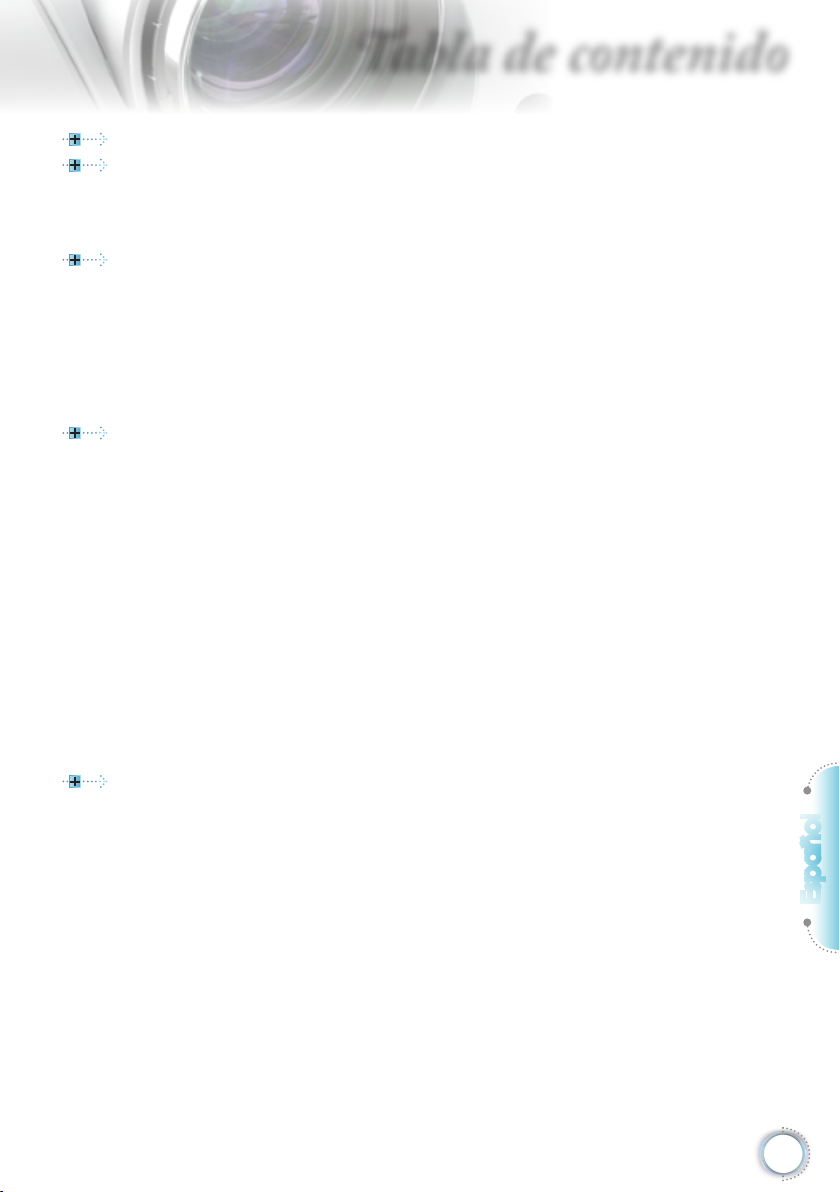
Tabla de contenido
Tabla de contenido .................................................................................1
Aviso sobre la utilización ........................................................................3
Información de seguridad ..............................................................................3
Precauciones .................................................................................................4
Advertencias de seguridad para la vista........................................................6
Introducción ............................................................................................7
Contenido del paquete ..................................................................................7
Información general del producto ..................................................................8
Unidad principal ..................................................................................................... 8
Puertos de conexión .............................................................................................. 9
Mando a distancia ................................................................................................ 10
Mando a distancia auxiliar ................................................................................... 11
Sustitución de la pila de botón ............................................................................. 11
Instalación ............................................................................................ 12
Conectar el proyector ..................................................................................12
Conectar a un portátil/entrada DVI/VGA .............................................................. 12
Conectar el proyector ..................................................................................13
Conectar a fuentes de vídeo ................................................................................ 13
Instalar o retirar la lente opcional ................................................................14
Retirar la lente existente del proyector ................................................................14
Instalar la nueva lente .......................................................................................... 15
Encender y apagar el proyector ..................................................................16
Encender el proyector .......................................................................................... 16
Apagar el proyector ..............................................................................................17
Indicador de advertencia ......................................................................................17
Ajustar la imagen proyectada ......................................................................18
Ajustar la altura del proyector .............................................................................. 18
Ajustar la posición de la imagen proyectada utilizando PureShift .......................19
Ajustar el tamaño de la imagen proyectada .........................................................21
Controles del usuario ...........................................................................23
Mando a distancia .......................................................................................23
Menús en pantalla .......................................................................................25
Cómo funcionan ................................................................................................... 25
Árbol de menús ...........................................................................................26
Imagen ................................................................................................................. 27
Imagen | Avanzada .............................................................................................. 29
Imagen | Avanzada | PureEngine.........................................................................31
Pantalla ................................................................................................................ 32
Sistema ................................................................................................................ 35
Sistema | Conguraciones de la lámpara ............................................................38
Sistema | Imagen de bienvenida ..........................................................................39
Setup ....................................................................................................................40
Español
1
Page 2
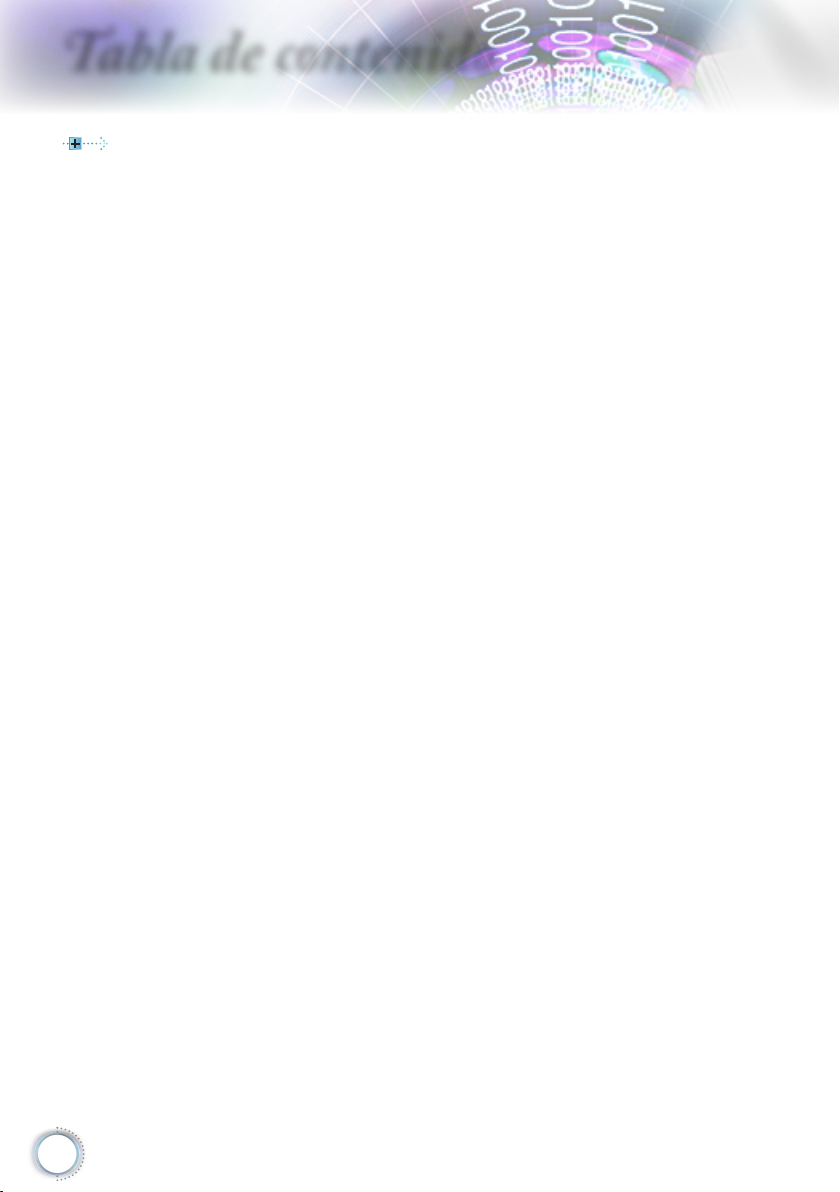
2
Tabla de contenido
Apéndices.............................................................................................43
Solucionar problemas ..................................................................................43
Problemas con la imagen ....................................................................................43
Otros problemas ..................................................................................................44
Indicación del estado del proyector .....................................................................45
Problemas con el mando a distancia ................................................................... 47
Reemplazar la lámpara ...............................................................................48
Modos de compatibilidad .............................................................................51
Lista de funciones de los comandos y del protocolo RS232 .......................52
Asignación de contactos RS232 .......................................................................... 52
Lista de funciones del protocolo RS232 ..............................................................53
Instalación del montaje en el techo .............................................................56
Ocinas globales de Optoma ......................................................................57
Avisos regulatorios y de seguridad ..............................................................59
Page 3
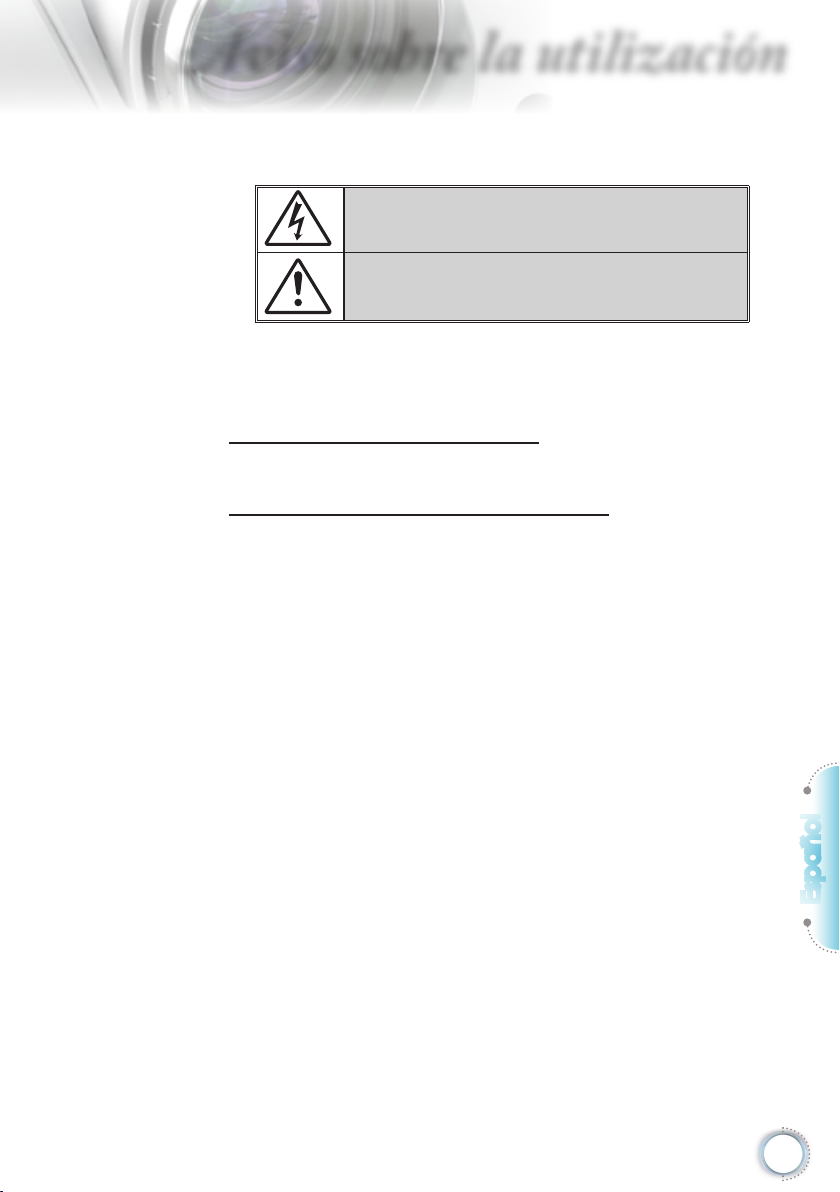
Aviso sobre la utilización
Información de seguridad
El símbolo de rayo dentro de un triángulo equilátero pretende alertar al
usuario de la existencia de “voltaje peligroso” no aislado en el interior
del producto, cuya magnitud puede ser lo sucientemente grande como
para constituir un riesgo de descarga eléctrica para las personas.
El símbolo de exclamación dentro de un triángulo equilátero pretende
alertar al usuario de la existencia de importantes instrucciones de
funcionamiento y mantenimiento (servicio técnico) en la documentación
que acompaña al aparato.
ADVERTENCIA: PARA REDUCIR EL RIESGO DE INCENDIO O DESCARGA
ELÉCTRICA, NO EXPONGA ESTE APARATO A LA LLUVIA NI A LA HUMEDAD.
EN EL INTERIOR HAY COMPONENTES CON ALTO VOLTAJE PELIGROSO.
NO ABRA LA CARCASA. REMITA LAS REPARACIONES SÓLO AL PERSONAL
DE SERVICIO TÉCNICO CUALIFICADO.
Límites de emisiones de Clase B
Este aparato digital de Clase B cumple todos los requisitos de las Normas
de equipos causantes de interferencias de Canadá.
Instrucciones de seguridad importantes
1. No bloquee ninguna abertura de ventilación. Para garantizar
un funcionamiento able del proyector y protegerlo contra
sobrecalentamientos, se recomienda instalarlo en una posición que no
impida su ventilación adecuada. Por ejemplo, no coloque el proyector
sobre una mesilla de café abarrotada, un sofá, una cama, etc. No
lo coloque en un lugar cerrado, como una estantería o armario, que
pueda impedir la circulación del aire.
2. No utilice este proyector cerca del agua ni de la humedad. Para reducir
el riesgo de incendio o descarga eléctrica, no exponga el proyector a
la lluvia ni a la humedad.
3. No instale el aparato cerca de fuentes de calor como radiadores,
calefactores, estufas u otros aparatos, como, por ejemplo,
amplicadores, que produzcan calor.
4. Límpielo únicamente con un paño seco.
5. Utilice únicamente accesorios especicados por el fabricante.
6. No utilice la unidad si ha sufrido daño o deterioro material alguno.
Se entiende por daño o deterioro material (a título ilustrativo pero no
exhaustivo) lo siguiente:
▀■ La unidad se ha caído.
▀■ El cable o el enchufe de alimentación está dañado.
▀■ Se ha derramado líquido sobre el proyector.
▀■ El proyector ha estado expuesto a la lluvia o la humedad.
▀■
Se ha caído algo dentro del proyector o hay algo suelto en su interior.
No intente reparar la unidad por sí mismo. Si abre o retira las tapas
puede quedar expuesto a voltajes peligrosos u otros riesgos. Llame a
Optoma antes de enviar la unidad a reparar.
7. No deje que ningún objeto o líquido entre en el proyector. Podría entrar
en contacto con componentes de alto voltaje y provocar un cortocircuito
que podría dar lugar a un incendio o una descarga eléctrica.
8. Consulte la carcasa del proyector para ver las indicaciones
relacionadas con la seguridad.
9. La unidad sólo debe ser reparada por el personal de servicio técnico
correspondiente.
Español
3
Page 4
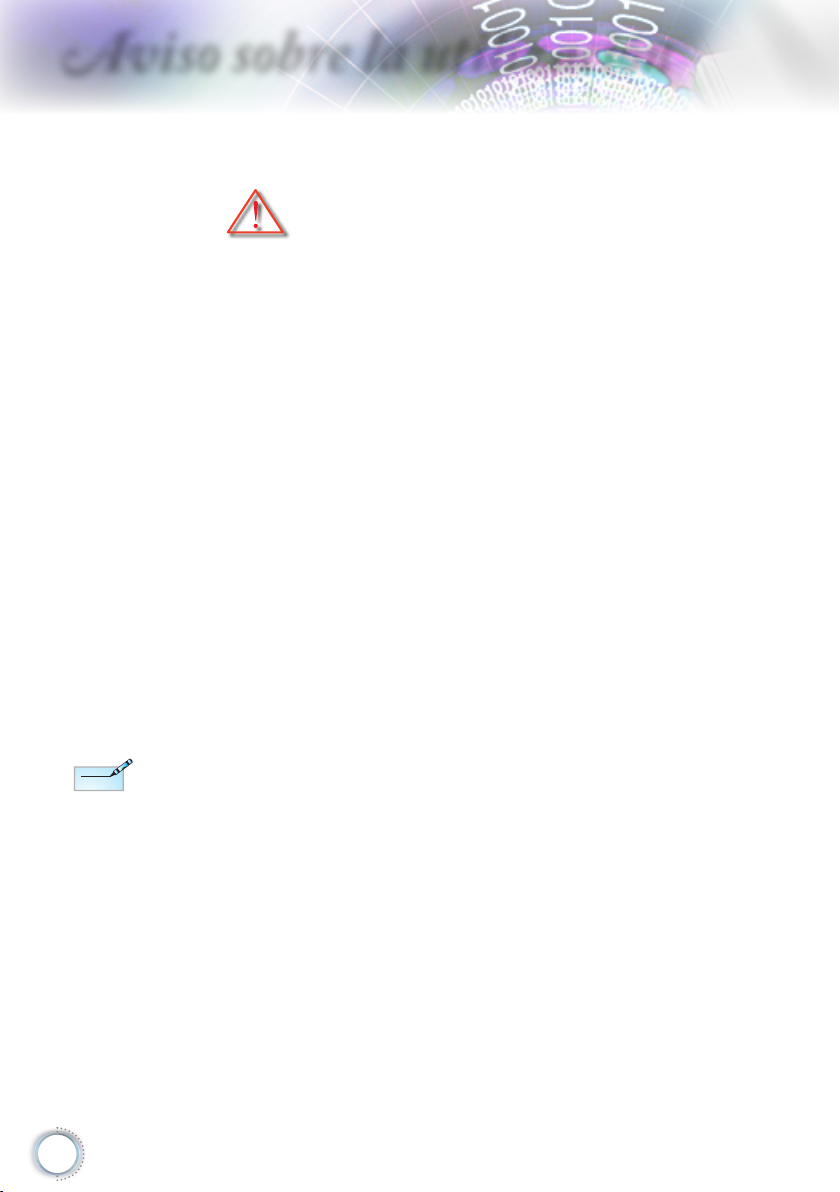
4
Aviso sobre la utilización
Note
Note
Precauciones
Siga todas las advertencias, precauciones y
procedimientos de mantenimiento recomendados
en esta guía del usuario.
No mire a la lente del proyector cuando la
lámpara esté encendida. La intensidad de la
luz puede dañarle la vista.
Para reducir el riesgo de incendio o descarga
eléctrica, no exponga el proyector a la lluvia ni
a la humedad.
No abra ni desmonte este proyector, ya que
se podrían producir descargas eléctricas.
Cuando reemplace la lámpara, deje que
la unidad se enfríe. Siga las instrucciones
descritas en la página 48.
El proyector detectará la vida útil de la
lámpara automáticamente. Asegúrese de
cambiar la lámpara cuando aparezcan los
mensajes de advertencia.
Restablezca la función “Restablecer Lámpara”
desde el menú en pantalla “Sistema
| Conguraciones de la lámpara” tras
reemplazar el módulo de la lámpara (consulte
la página 38).
Cuando apague el proyector, asegúrese de
que el ciclo de enfriamiento se ha completado
antes de desconectar la alimentación. Deje
que transcurran 90 segundos para que el
proyector se enfríe.
No utilice la tapa de la lente cuando el
proyector se encuentre en funcionamiento.
Cuando se aproxime el n del ciclo de vida
de la lámpara, aparecerá en la pantalla el
mensaje “Se sugiere sustitución”. Póngase
en contacto con su distribuidor o centro de
servicio técnico local para cambiar la lámpara
tan pronto como sea posible.
Cuando la lámpara
alcance el nal de su
ciclo de vida, el proyector no se volverá a
encender hasta que se
reemplace el módulo
de la lámpara. Para
reemplazar la lámpara,
siga los procedimientos
descritos en la sección
“Reemplazar la lámpara” en la página 45.
▀■ Advertencia-
▀■ Advertencia:
▀■ Advertencia:
▀■ Advertencia:
▀■ Advertencia:
▀■ Advertencia:
▀■ Advertencia:
▀■ Advertencia:
▀■ Advertencia:
Page 5
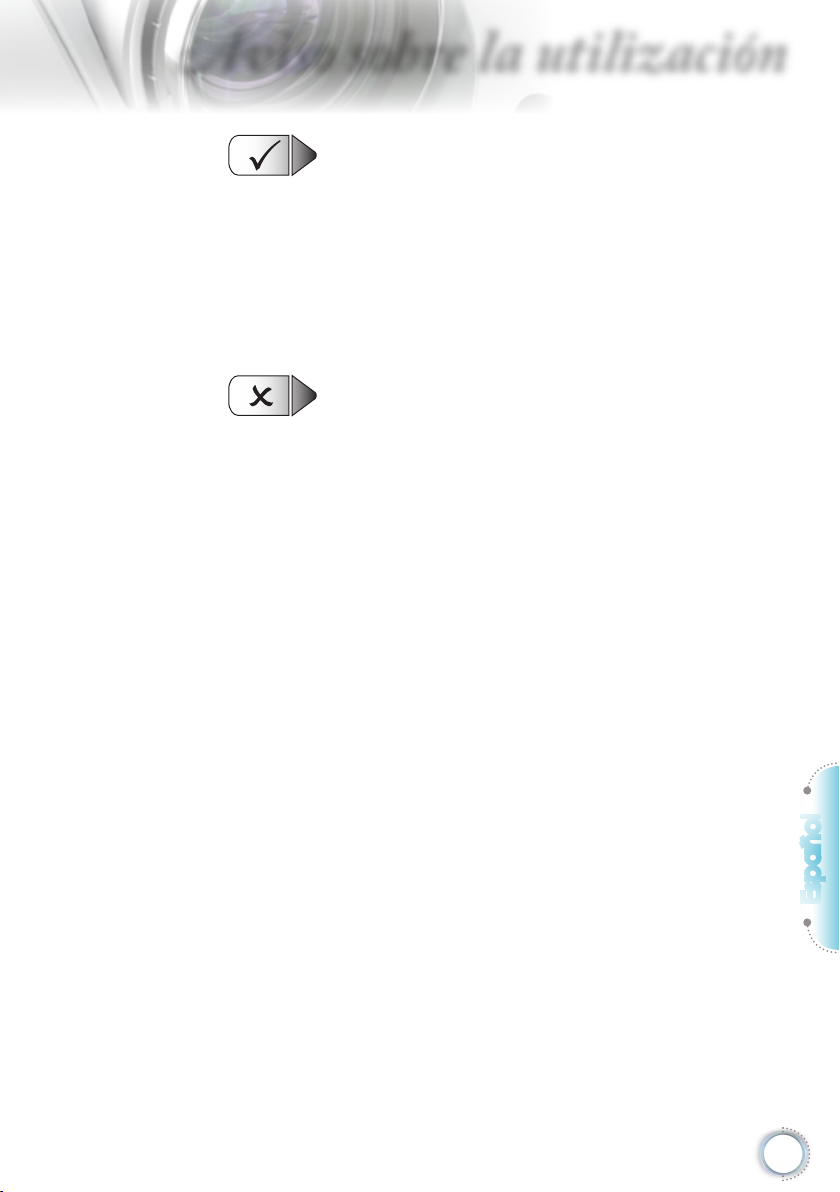
Aviso sobre la utilización
Debe:
▀■ Apagar y desenchufar el producto de la toma de corriente
alterna antes de limpiarlo.
▀■ Utilizar un paño suave y seco con detergente suave para
limpiar la carcasa de la pantalla.
▀■ Desconectar el enchufe de la toma de corriente alterna
si no va a usar el producto durante un período de tiempo
prolongado.
No debe:
▀■ Obstruir las ranuras y aberturas de ventilación de la unidad.
▀■ Utilizar limpiadores abrasivos, ceras o disolventes para limpiar
la unidad.
▀■ Utilizar el producto en las siguientes condiciones:
- En entornos muy calurosos, fríos o húmedos.
Asegúrese de que la temperatura ambiente se
encuentra entre 5 - 35 °C
La humedad relativa debe ser de 5 - 35 °C, 80% (máx.),
sin condensación
- En áreas donde el polvo y la suciedad se acumulen con
facilidad.
- Cerca de cualquier aparato que genere un campo magnético
intenso.
- Bajo luz solar directa.
5
Español
Page 6
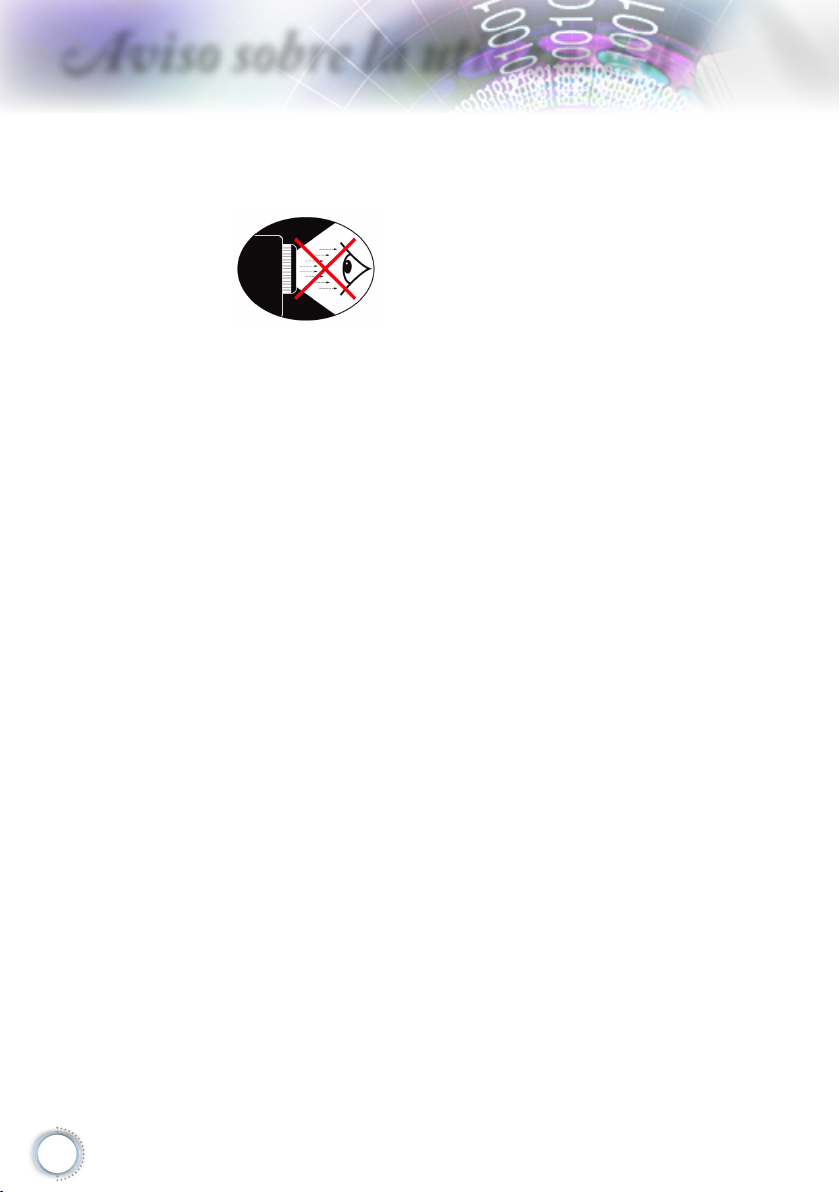
6
Aviso sobre la utilización
Advertencias de seguridad para la vista
▀■ Evite siempre mirar jamente de frente al haz de luz del
proyector. Dé la espalda al haz siempre que sea posible.
▀■ Cuando el proyector se utilice en un aula, supervise
correctamente a los alumnos cuando les pida que señalen
algo en la pantalla.
▀■ A n de minimizar la potencia de la lámpara necesaria,
utilice las cortinas de la sala para reducir los niveles de luz
ambiente.
Page 7
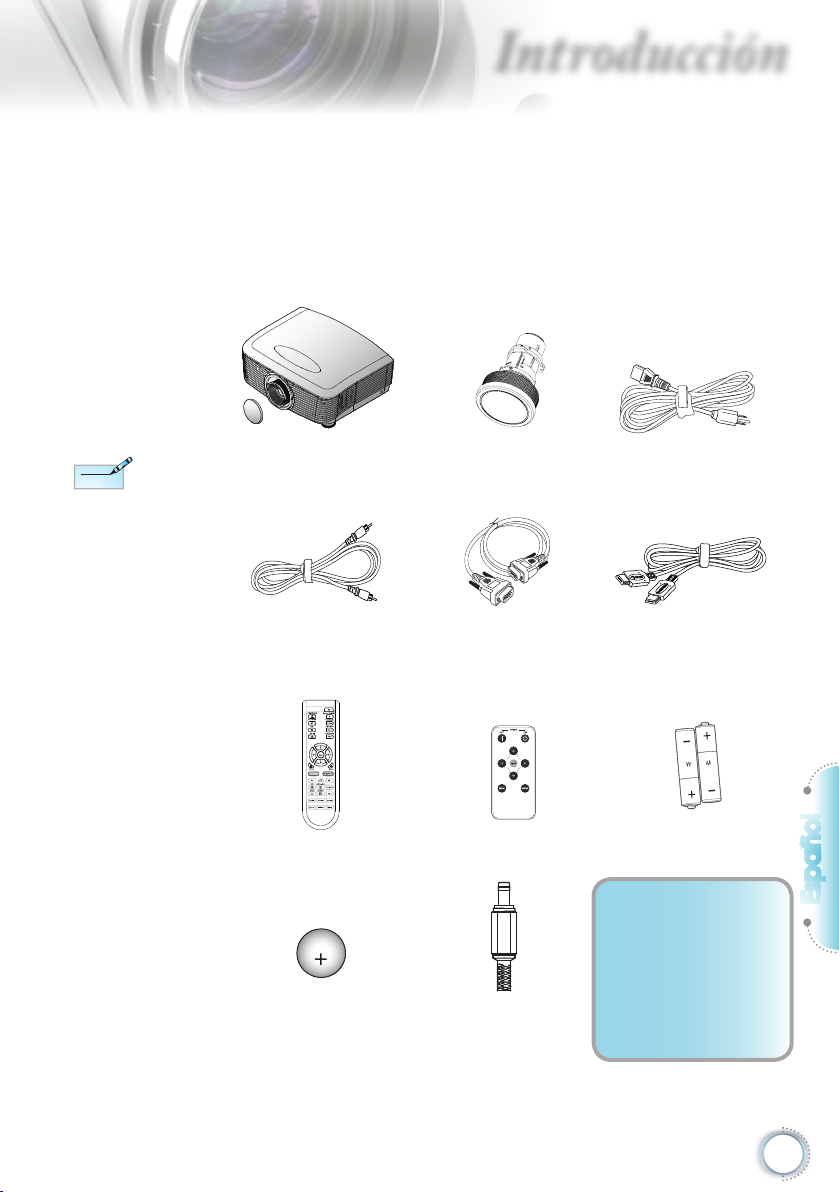
Note
Note
CR2025
3V
Introducción
Contenido del paquete
Desembale e inspeccione el contenido de la caja
para asegurarse de que contiene todas las piezas
enumeradas a continuación. Si falta algo, póngase
en contacto con el servicio de atención al cliente de
Optoma.
Debido a la diferencia
de aplicación en
función del país,
algunas regiones
pueden tener
accesorios diferentes.
Proyector con la tapa de
la lente
Cable de vídeo compuesto
Pila del mando a distancia
de 1,8 m
(no disponible en la versión
europea)
Mando a distancia Mando a distancia auxiliar
auxiliar
Lente opcional
(lente estándar, lente de largo
alcance, lente de corto alcance)
Cable RS232 de 2,0 m Cable HDMI de 1,8 m
Conector de disparo
de 12 V
(2 para EMEA [Europa, Oriente
Medio y África] y EE.UU., 1
para Asia)
Cable de alimentación
de 1,8 m
(sólo Europa)
2 pilas AA
Documentación:
Manual de usuario
Tarjeta de garantía
Tarjeta de inicio rápido
Tarjeta RAEE
Español
7
Page 8
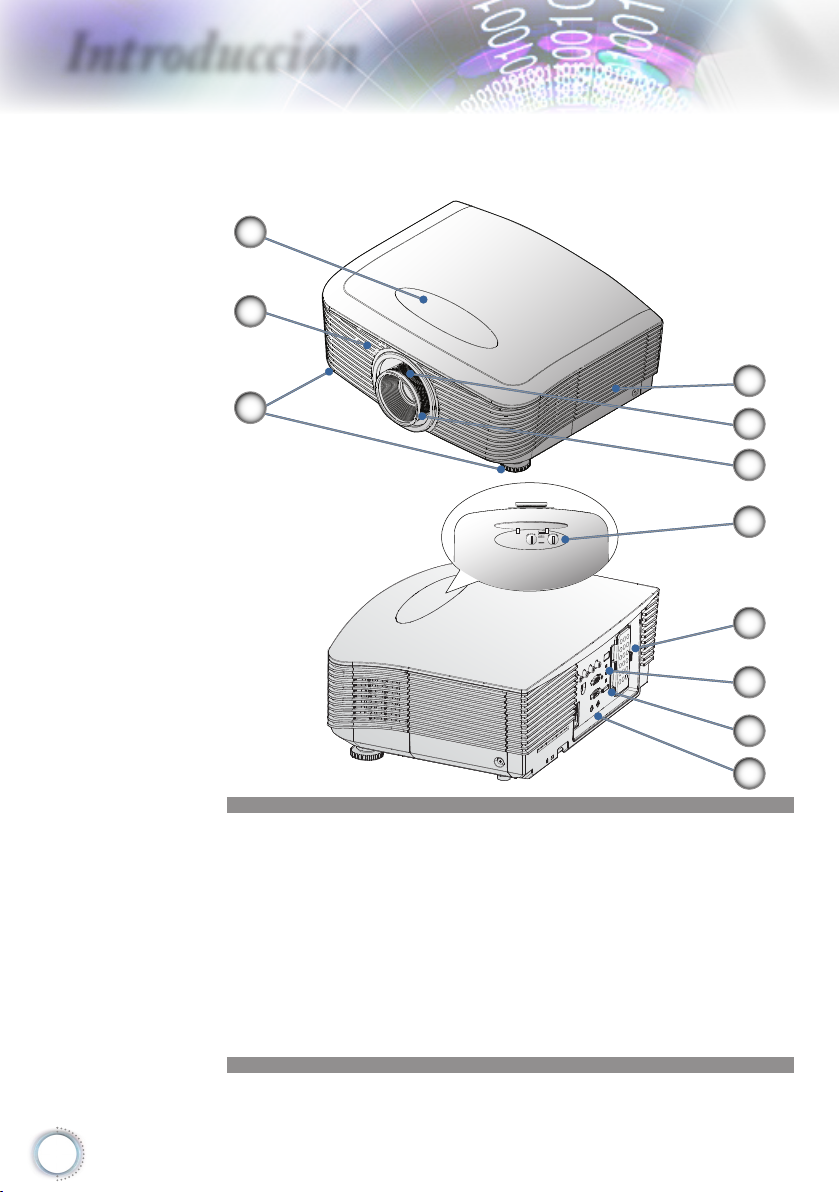
8
Introducción
Información general del producto
Unidad principal
1
2
3
4
5
6
7
8
9
10
11
1. Tapa para ajustar el desplazamiento de la lente
2. Receptor de infrarrojos (IR)
3. Pies de ajuste de la inclinación
4. Tapa para reemplazar la lámpara
5. Zoom
6. Enfoque
7. Control de ajuste del desplazamiento vertical y horizontal de
la lente y botón para liberar la lente
8. Bandeja del mando a distancia auxiliar
9. Indicadores LED
10. Botón de encendido
11. Puertos de conexión
Page 9
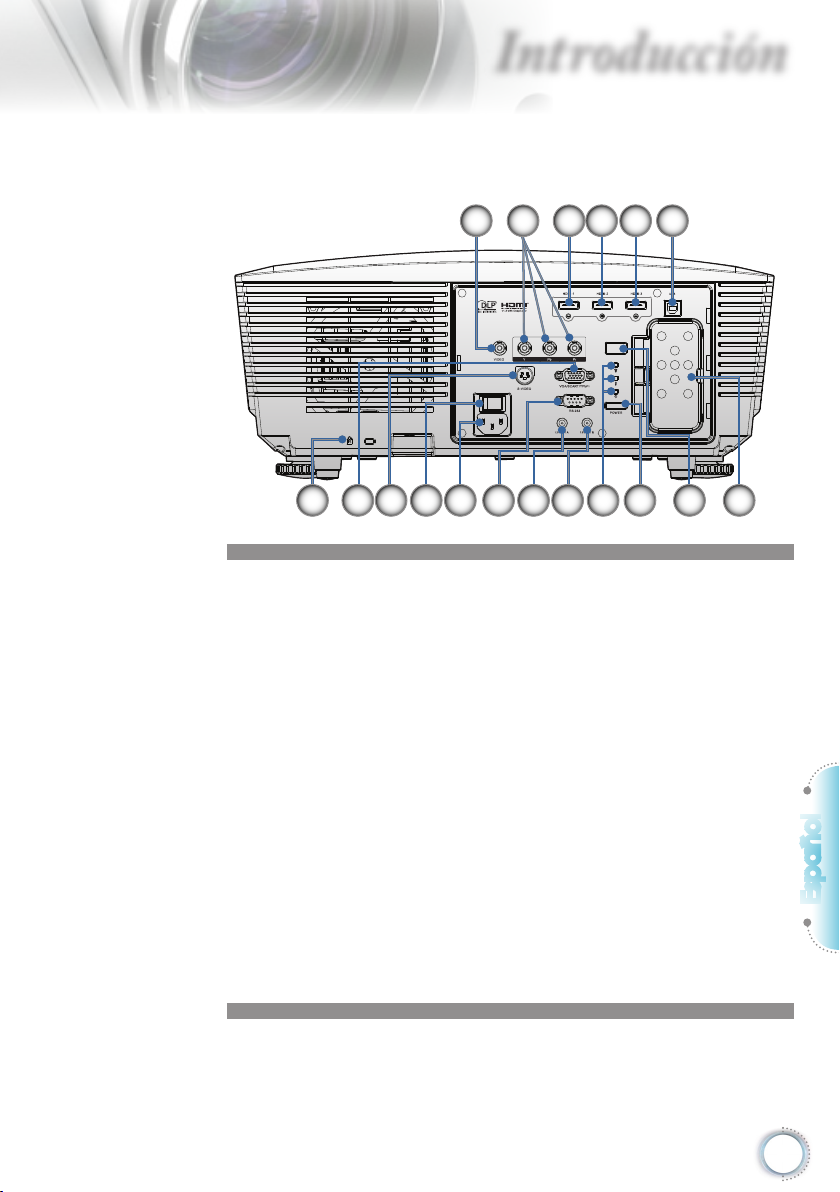
Introducción
Puertos de conexión
3 4 5 621
10111218 13141617 15
1. Vídeo Compuesto
2. Vídeo por Componentes
3. HDMI 1
4. HDMI 2
5. HDMI 3
6. Conector de servicio (USB tipo B)
7. Bandeja del mando a distancia auxiliar
8. Receptor de infrarrojos (IR)
9. Botón de encendido
10. Indicadores LED
11. SALIDA 12V B
12. SALIDA 12V A
13. RS232
14. Toma de alimentación
15. Interruptor de alimentación principal
16. S-Video
17. Entrada VGA
18. Puerto de bloqueo Kensington Microsaver
79 8
Español
TM
9
Page 10
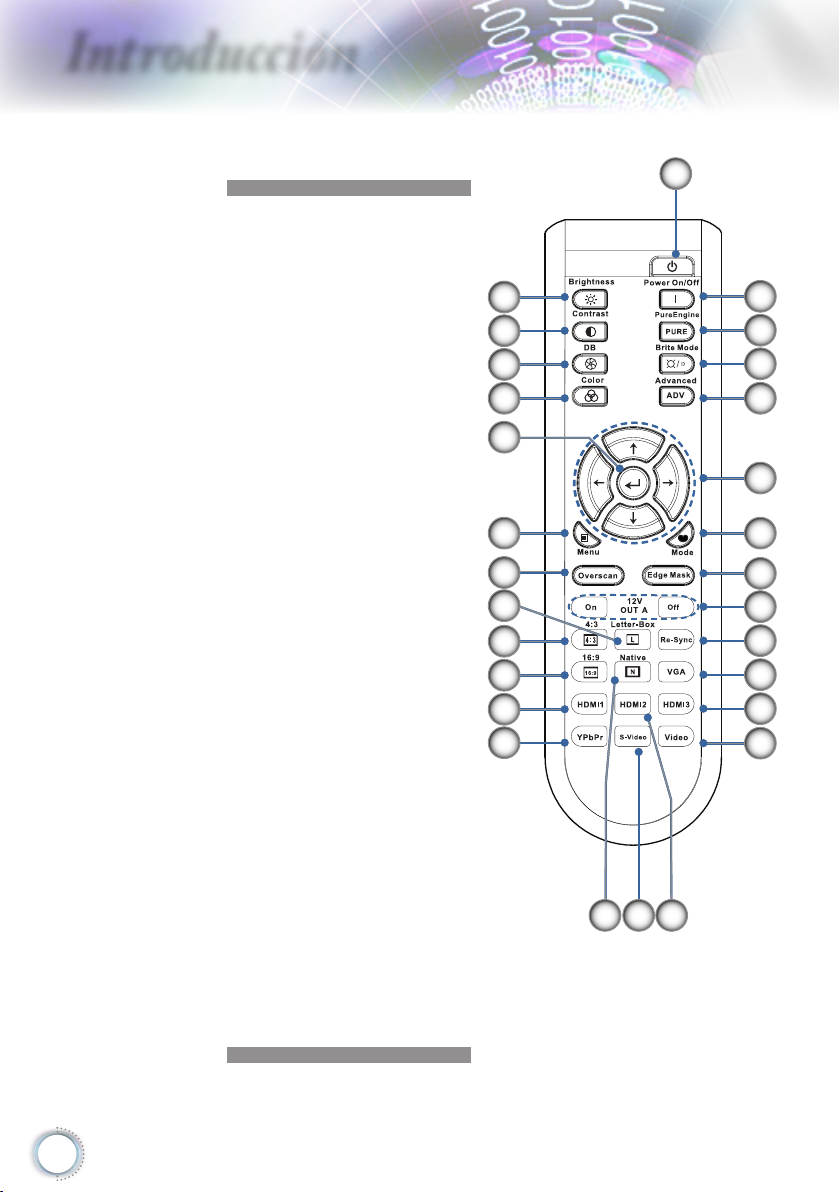
10
Introducción
Mando a distancia
1. Power On (Encendido)
2. Power Off (Apagado)
3. PureEngine
4. Brite Mode (Modo
brillo)
5. Advanced (Avanzada)
6. Teclas direccionales de
selección
7. Mode (Modo)
8. Edge Mask (Máscara
de Borde)
9. 12V OUT A On/Off
(Encendido/Apagado
SALIDA 12V A)
10. Re-Sync (Resincronización)
11. VGA
12. HDMI 3
13. Video (Vídeo)
14. HDMI 2
15. S-Video
16. Native (Nativa)
17. YPbPr
18. HDMI 1
19. 16:9
20. 4:3
21. Letter-Box (Buzón)
22. Overscan
23. Menu (Menú)
24. Enter (Entrar)
25. Color
26. DynamicBlack
27. Contrast (Contraste)
28. Brightness (Brillo)
28
27
26
25
24
23
22
21
20
19
18
17
1
2
3
4
5
6
7
8
9
10
11
12
13
15 1416
Page 11
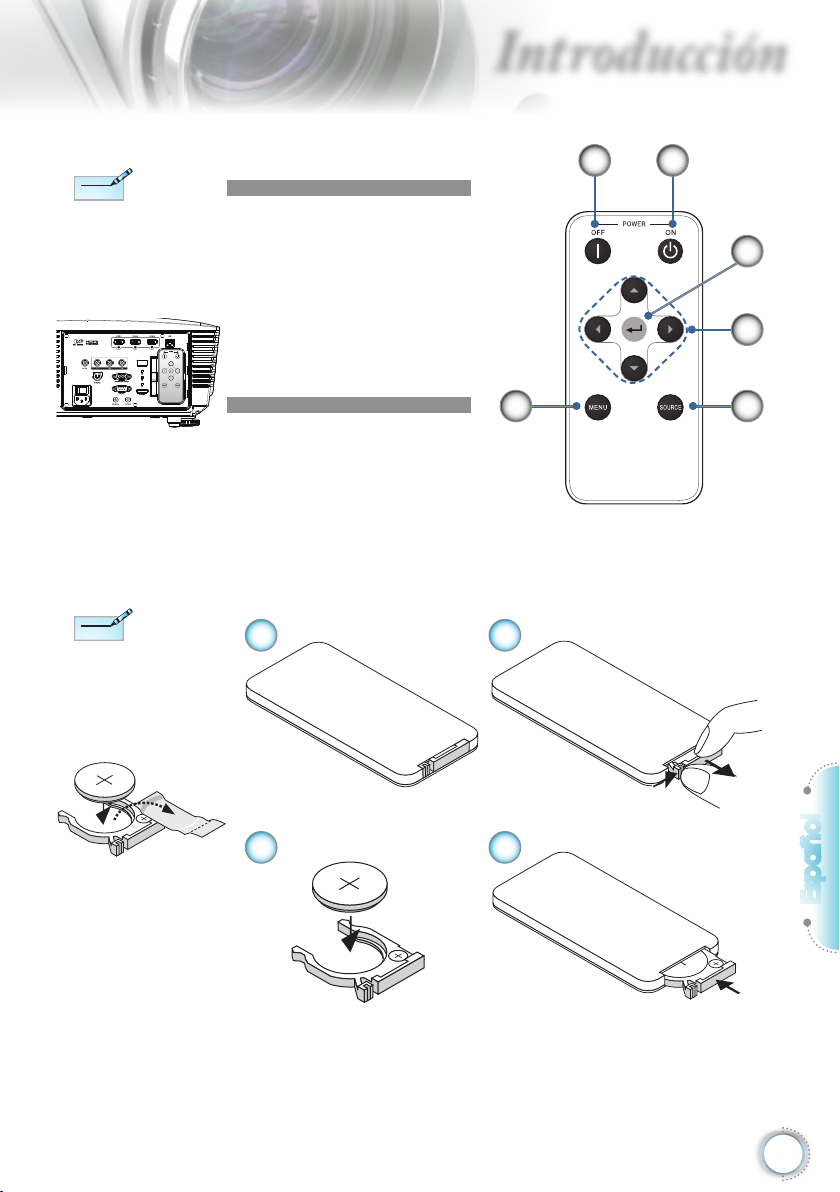
Mando a distancia
Note
Note
3
V
O
L
T
S
C
R
2
0
2
5
M
n
O
2
-
L
i
C
E
L
L
3
V
O
L
T
S
J
A
P
A
N
H
CR2025
3
V
O
L
T
S
C
R
2
0
2
5
M
3
V
O
L
T
S
CR2025
Note
Note
auxiliar
Introducción
1
2
El mando a distancia
auxiliar va jado
magnéticamente a
la E/S posterior del
proyector.
Antes de utilizar el
mando a distancia
por primera vez,
retire la cinta aislante
transparente.
1. Power Off (Apagado)
2. Power On (Encendido)
3. Enter (Entrar)
4. Teclas direccionales de
selección
5. Source (Fuente)
6. Menu (Menú)
6
Sustitución de la pila de botón
1 2
3
4
5
3 4
Español
11
Page 12
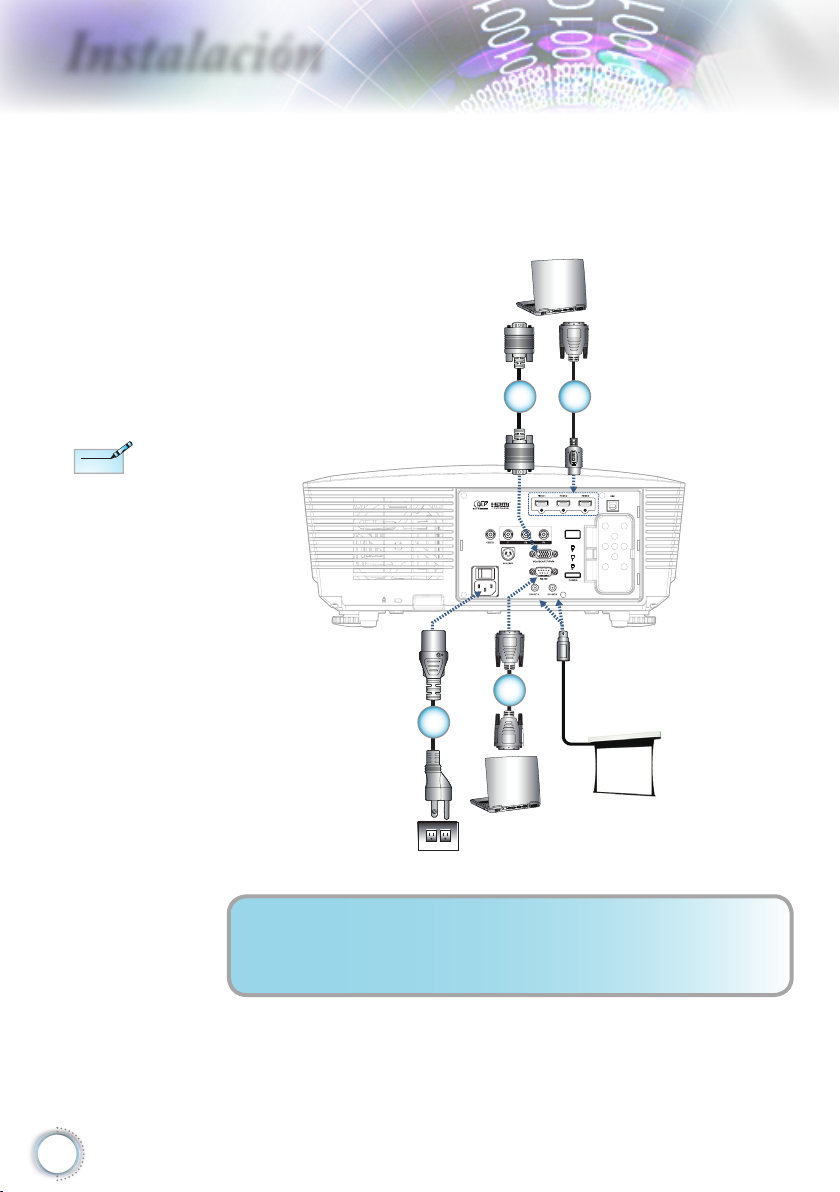
12
Note
Note
E62405SP
R
VGA,DVI
VGA,DVI
Instalación
Conectar el proyector
Conectar a un portátil/entrada DVI/VGA
Debido a la diferencia
de aplicación en
función del país,
algunas regiones
pueden tener
accesorios diferentes.
1 2
4
3
1............................................................Cable de entrada VGA (sólo Europa)
2...........................................................Cable DVI/HDMI (accesorio opcional)
3...................................................................................Cable de alimentación
4................................................................Cable RS232 (accesorio opcional)
Page 13
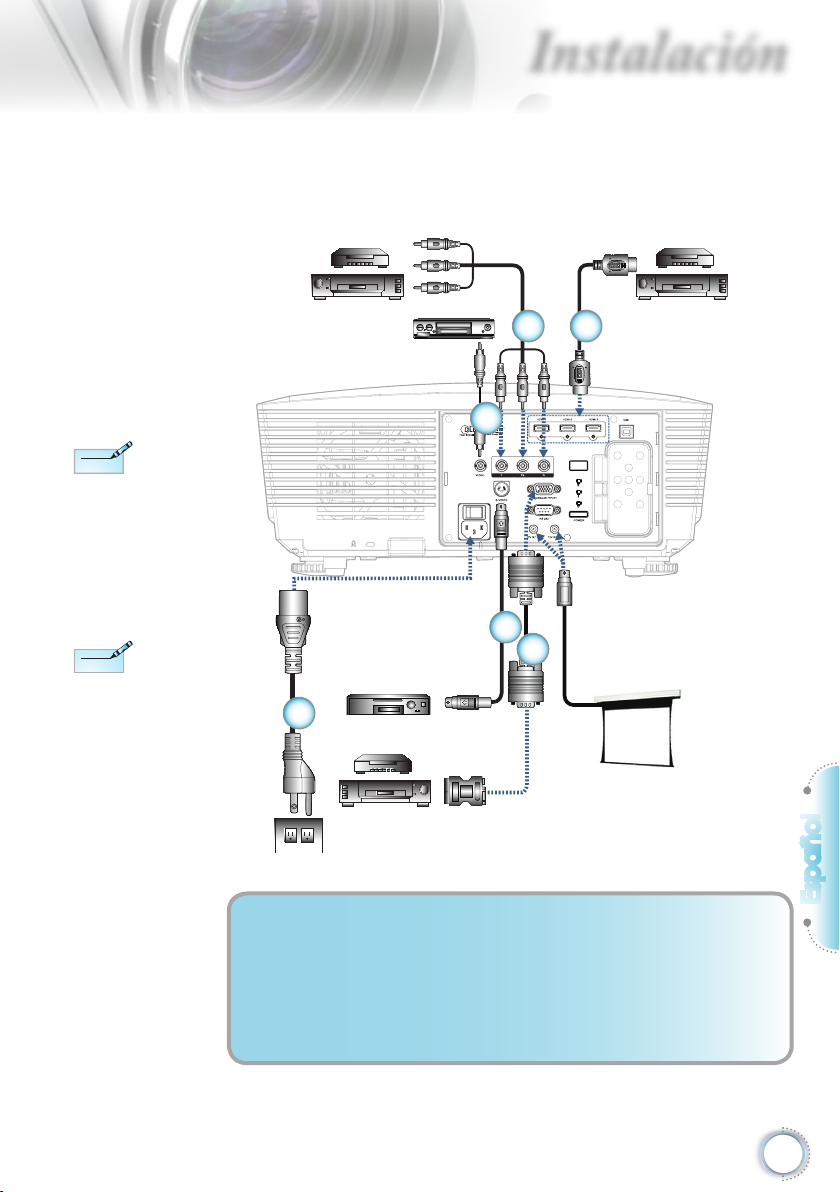
Instalación
Note
Note
E62405SP
R
Note
Note
Conectar el proyector
Debido a la diferencia
de aplicación en
función del país,
algunas regiones
pueden tener
accesorios diferentes.
La SALIDA 12V
es un disparador
programable.
Conectar a fuentes de vídeo
Reproductor de DVD,
descodicador/receptor
de HDTV
Salida de S-Video
4
Reproductor de DVD,
descodicador/receptor de HDTV
Salida de vídeo
2 3
1
5
6
Reproductor de DVD,
descodicador/receptor
de HDTV
1................Cable de vídeo compuesto (no disponible en la versión europea)
2................... Cable por componentes RCA para YPbPr (accesorio opcional)
3............................................................................ Cable HDMI (sólo Europa)
4...................................................................................Cable de alimentación
5.............................................................. Cable S-Video (accesorio opcional)
6............................................Adaptador SCART RGB/S-Video (sólo Europa)
Español
13
Page 14
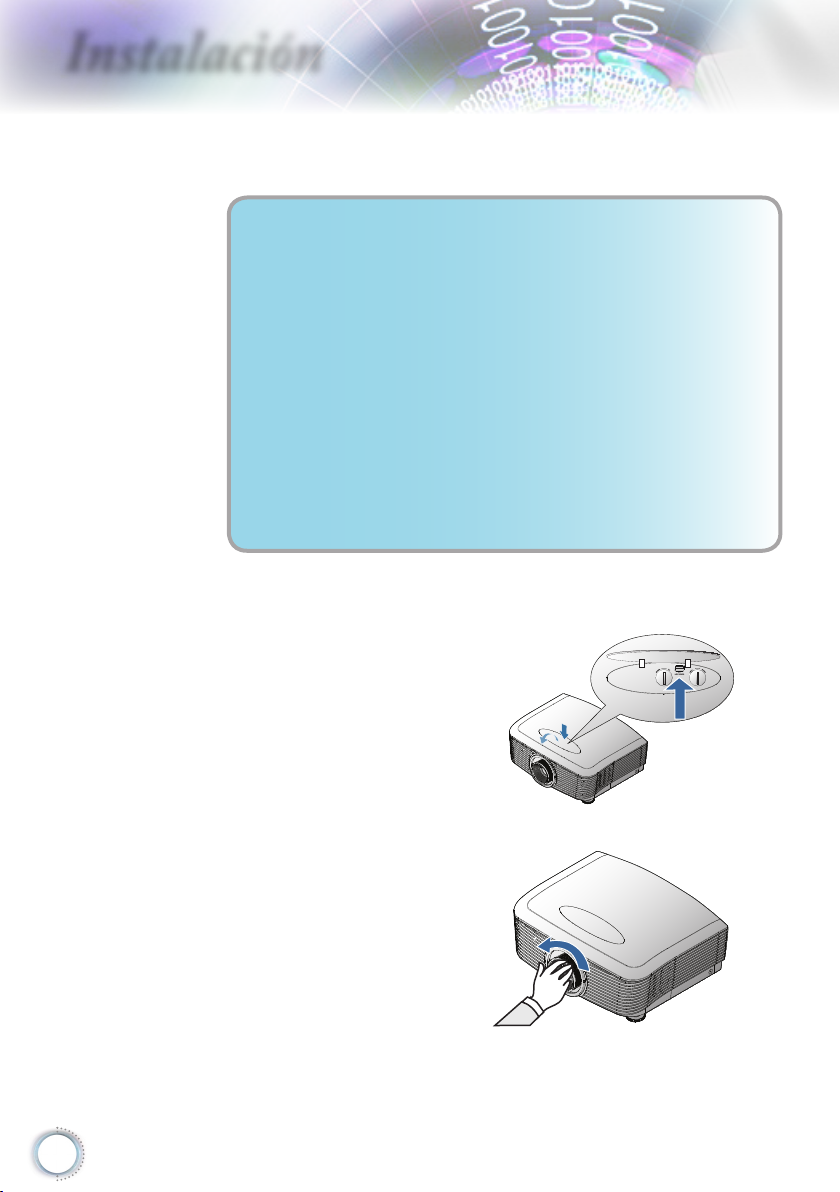
14
Instalación
Instalar o retirar la lente opcional
Precaución
• No someta el proyector ni los componentes de la lente
a sacudidas ni a una presión excesiva, ya que éstos
contienen piezas de precisión.
• Antes de retirar o instalar la lente, asegúrese de
apagar el proyector, esperar hasta que se detengan los
ventiladores de refrigeración y apagar el interruptor de
alimentación principal.
• No toque la supercie de la lente al retirarla o instalarla.
• Evite dejar huellas digitales o que se deposite polvo o
aceite en la supercie de la lente.
No la raye.
• Trabaje sobre una supercie nivelada con un paño
suave debajo para evitar arañazos.
• Si retira y guarda la lente, póngale la tapa de ésta al
proyector para que no penetre el polvo ni la suciedad.
Retirar la lente existente del proyector
1. Presione la tapa
superior hacia abajo
y suéltela para
abrirla.
2. Empuje el botón
LIBERAR LENTE
hasta la posición de
desbloqueo.
3. Agarre la lente.
4. Gire la lente en
sentido contrario a
las agujas del reloj.
La lente existente se
soltará.
Page 15
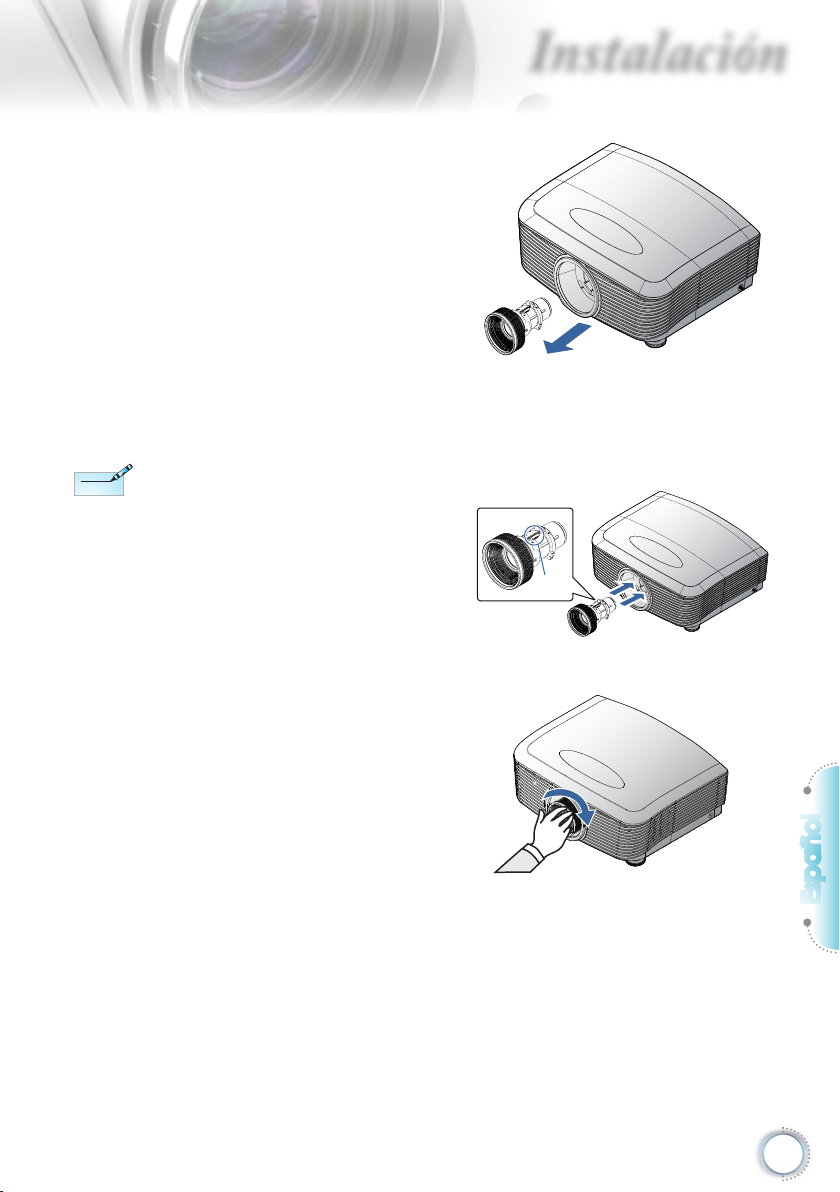
El contacto del IRIS
Note
Note
debe quedar en la
dirección que se
muestra en la imagen.
3. Saque lentamente la
lente existente.
Instalar la nueva lente
1. Alinee las
muescas y coloque
correctamente el
contacto eléctrico
como se muestra en
la imagen.
Instalación
Contacto
del IRIS
2. Gire la lente en el
sentido de las agujas
del reloj hasta que
note que queda
anclada en su sitio.
Español
15
Page 16
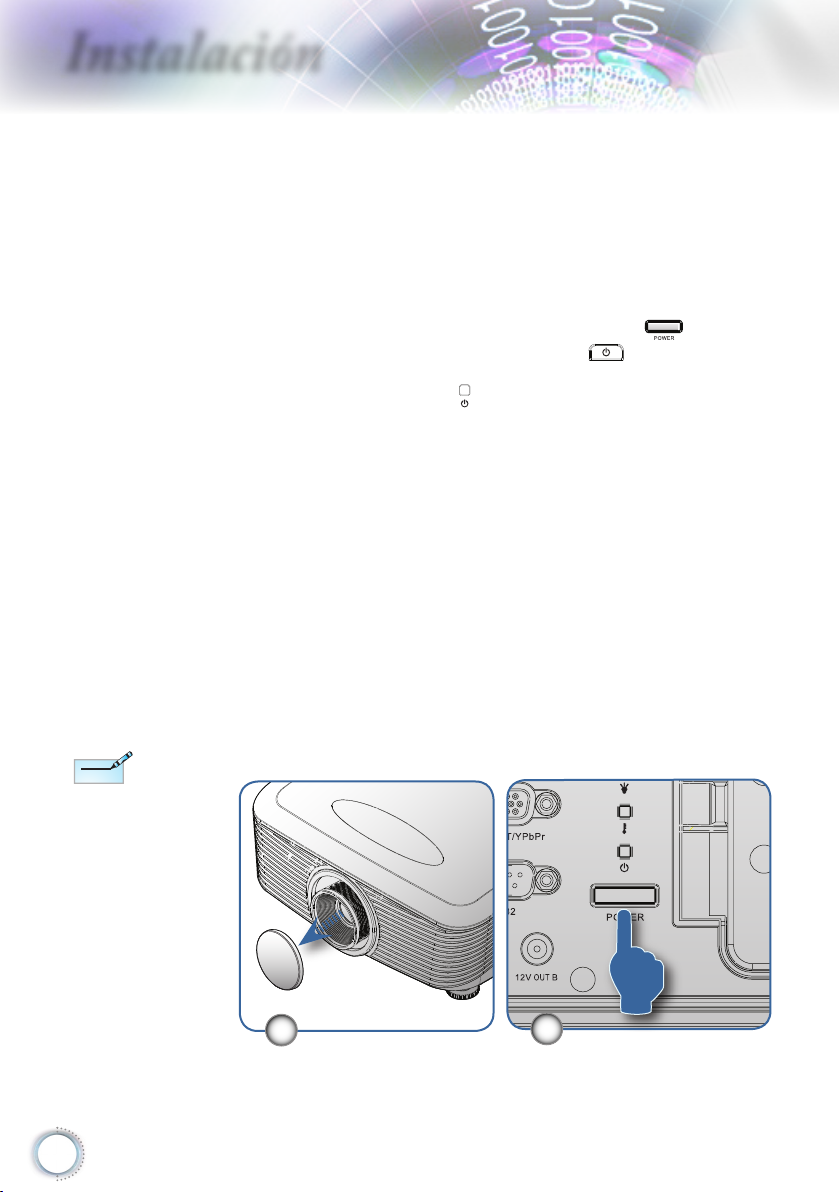
16
Instalación
Note
Note
Encender y apagar el proyector
Encender el proyector
1. Retire la tapa de la lente.
2. Conecte rmemente los cables de alimentación y de señal.
Una vez conectados, el LED de encendido se pondrá rojo.
3. Encienda la lámpara presionando el botón “ ” situado
en la parte posterior del proyector o “ ” en el mando a
distancia.
El LED de encendido “ ” parpadeará en color azul.
La pantalla de bienvenida se mostrará al cabo de 30
segundos aproximadamente. La primera vez que utilice
el proyector, podrá seleccionar su idioma preferido en el
menú rápido después de la presentación de la pantalla de
bienvenida.
4. Encienda la fuente que desee visualizar en la pantalla
(ordenador, portátil, reproductor de vídeo, etc.). El proyector
detectará la fuente automáticamente y la mostrará en la
pantalla. En caso contrario, presione el botón de menú
y diríjase a “SETUP”. Asegúrese de que el “Bloqueo de
fuente” se ha establecido en “Apagado”.
Encienda el
proyector primero
y, a continuación,
seleccione las fuentes
de señal.
Al encender el
proyector por primera
vez:
Recuerde seleccionar
el tipo de lente que
haya instalado.
Si desea obtener más
información, consulte la
página 37.
▀■Si ha conectado varias fuentes simultáneamente, presione
el botón “Source” (Fuente) del mando a distancia para
cambiar de entrada.
1
2
Page 17
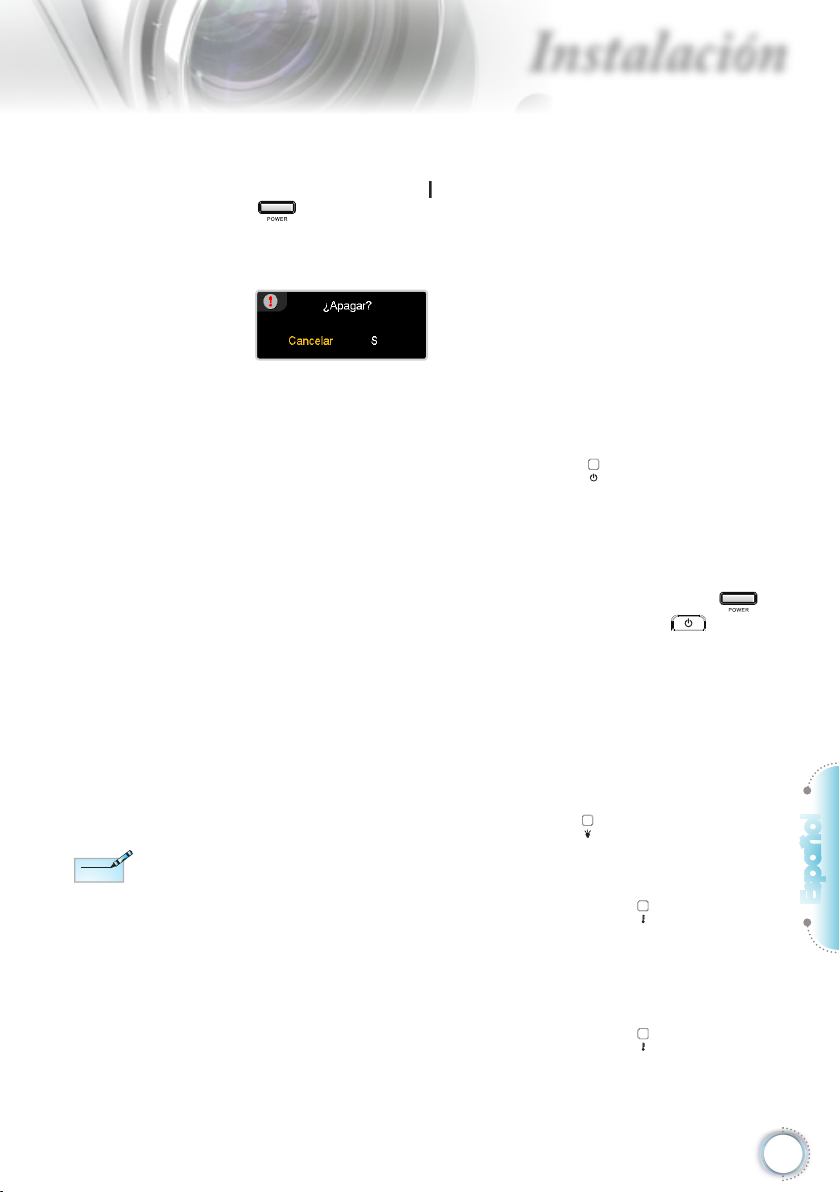
Instalación
Note
Note
Apagar el proyector
1. Presione el botón “ ” del mando a distancia o el botón “
” situado en la parte posterior del proyector dos veces
dejando que transcurra un segundo entre cada una de ellas
para apagar el proyector. Al presionar el botón por primera
vez, se mostrará el siguiente mensaje en la pantalla.
Presione el botón de nuevo para conrmar la operación. Si
no lo hace, el mensaje desaparecerá en 5 segundos.
2. Los ventiladores de refrigeración seguirán funcionando
durante unos 60 segundos para completar el ciclo de
enfriamiento y el LED de encendido “ ” se pondrá azul.
Cuando la luz se ponga roja del todo, el proyector estará en
modo de espera.
Si desea encender de nuevo el proyector, debe esperar
hasta que éste haya completado el ciclo de enfriamiento
y haya entrado en el modo de espera. Cuando esté en
el modo de espera, simplemente presione el botón “
” situado en la parte posterior del proyector o “ ” en el
mando a distancia para reiniciar el proyector.
3. Desconecte el cable de alimentación de la toma de corriente
y del proyector.
4. No encienda el proyector inmediatamente después de un
procedimiento de apagado.
Póngase en contacto
con el centro de
servicio técnico más
cercano si el proyector
muestra estos
síntomas. Consulte la
página 57 para obtener
más información.
Indicador de advertencia
▀■ Si el indicador LED de “LÁMPARA” “ ” se ilumina en color
naranja, el proyector se apagará automáticamente. Llame al
centro de Optoma más cercano para solicitar ayuda.
▀■ Si el indicador LED de “TEMPERATURA” “ ” se ilumina en
color rojo, indicará que el proyector se ha sobrecalentado. El
proyector se apagará automáticamente.
En condiciones normales, el proyector se puede encender
de nuevo después de enfriarse.
▀■ Si el indicador LED de “TEMPERATURA” “ ” parpadea en
color rojo, indicará que el ventilador se ha averiado.
17
Español
Page 18
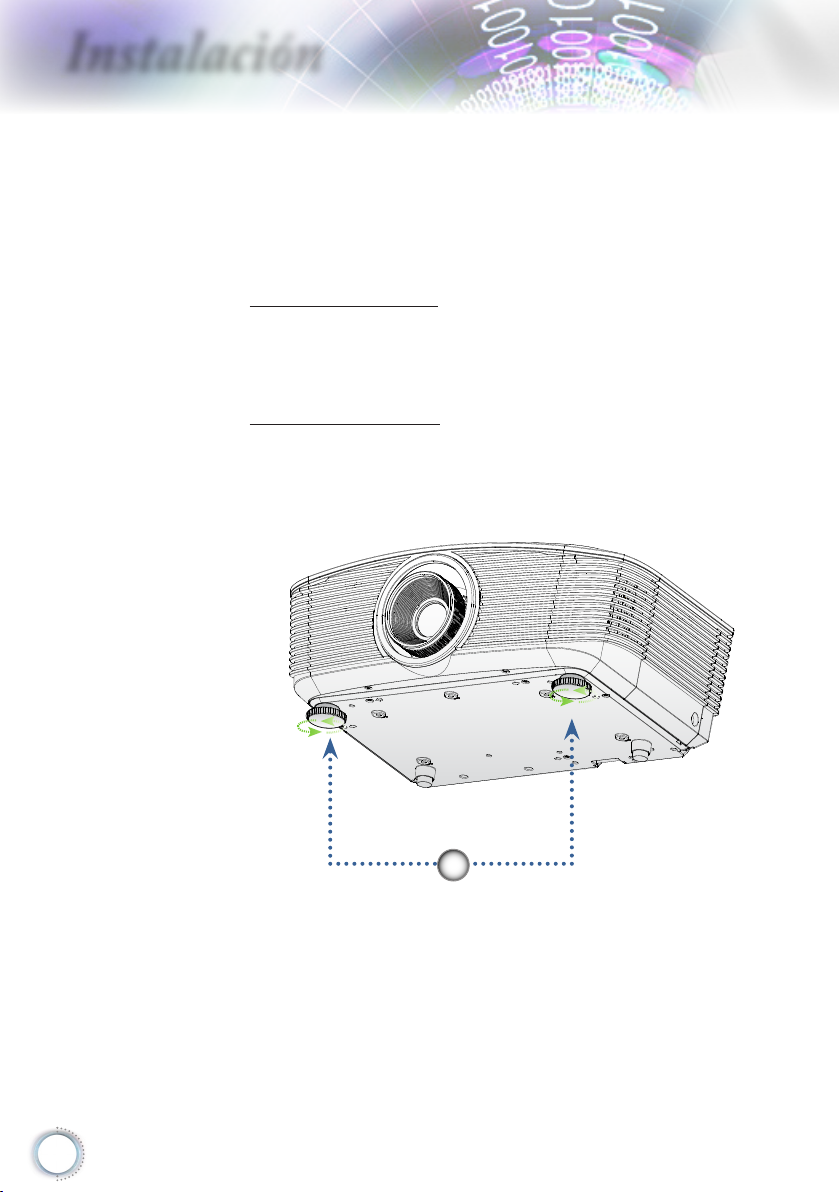
18
Instalación
Ajustar la imagen proyectada
Ajustar la altura del proyector
El proyector está equipado con pies elevadores para el
ajuste de la altura de la imagen.
Para subir la imagen:
Utilice el tornillo del pie para subir la imagen hasta el ángulo
de altura deseado y realizar un ajuste minucioso del ángulo
de visualización.
Para bajar la imagen:
Utilice el tornillo del pie para bajar la imagen hasta el ángulo
de altura deseado y realizar un ajuste minucioso del ángulo
de visualización.
1
Pies de ajuste de la inclinación
Page 19

Instalación
Ajustar la posición de la imagen proyectada utilizando PureShift
Botón para liberar la lente
Palanca de desplazamiento vertical
de la lente
Palanca de desplazamiento horizontal de
la lente
La función PureShift proporciona una función de
desplazamiento de la lente que puede utilizarse para ajustar
la posición de la imagen proyectada bien horizontal o
verticalmente dentro del rango de alcance que se detalla a
continuación.
PureShift es un sistema exclusivo que permite el
desplazamiento de la lente al tiempo que mantiene una
relación de contraste ANSI mucho mayor que los sistemas
tradicionales.
▀■ Ajustar la posición vertical de la imagen
La altura vertical de la imagen se puede ajustar entre el 110%
y el 30% de la mitad de la altura de la imagen. Tenga en
cuenta que el ajuste máximo de la altura vertical de la imagen
puede quedar limitado por la posición horizontal de la imagen.
Por ejemplo, no es posible alcanzar la altura máxima para la
posición vertical de la imagen detallada anteriormente si la
posición horizontal de la imagen está al máximo. Consulte el
diagrama de alcance de PureShift que gura a continuación
para mayor claridad.
Español
19
Page 20

20
Instalación
Left Side
(W/2) x 10% (W/2) x 10%
Right Side
Screen Width
(W)
Pantalla
Alto x 30%
100%
(Alto)
Altura de la pantalla
Alto x 10%
Distancia
(L)
Alto x 20%
Alto x 60%
▀■ Ajustar la posición horizontal de la imagen
Con la lente en la posición central, la posición horizontal de
la imagen puede ajustarse a izquierda o derecha hasta un
máximo del 10% de la mitad de la anchura de la imagen.
Tenga en cuenta que el ajuste máximo de la posición
horizontal de la imagen puede quedar limitado por la posición
vertical de la imagen. Por ejemplo, no es posible alcanzar
la posición horizontal de la imagen máxima si la posición
vertical de la imagen está al máximo. Consulte el diagrama
de alcance de PureShift que gura a continuación para mayor
claridad.
Anchura de la pantalla
(Ancho)
Lado
izquierdo
(Ancho/2) x 10%
Lado
derecho
(Ancho/2) x 10%
Page 21

Instalación
W
Wx5%
Hx110%
Wx5%
Max W image shift=Wx5%
Max H image shift=Hx110%
When Hx110%, Max image shift=Wx0%
When Wx5%, Max image shift=Hx100%
Hx100%
Hx30%
H=Image Height
Note
Note
▀■ Diagrama de alcance de PureShift
TR (Throw Ratio)
designa la relación
de proyección.
Alto x
110%
Desplazamiento de imagen en altura
máximo = Alto x 110%
Desplazamiento de imagen en anchura
máximo = Ancho x 5%
Si Ancho x 5%, desplazamiento de
imagen máximo = Alto x 100%
Si Alto x 110%, desplazamiento de
imagen máximo = Ancho x 0%
Ancho x 5% Ancho x 5%
Alto x
100%
Ancho
Alto = Altura de la
imagen
Ajustar el tamaño de la imagen proyectada
Lente de proyección estándar: TR: Gran angular: 1,54 Teleobjetivo: 1,93
Longitud
diagonal de
la pantalla
de 16:9 (pul-
gadas)
Este gráco sirve sólo como referencia para el usuario.
Tamaño de la pantalla, ancho
X alto (16:9)
(metros) (pies) (metros) (pies)
Ancho Alto Ancho Alto
35 0,77 0,44 2,54 1,43 - 1,50 - 4,91 0,48 1,57
45 1,00 0,56 3,27 1,84 1,53 1,92 5,03 6,31 0,62 2,02
50 1,11 0,62 3,63 2,04 1,70 2,14 5,59 7,01 0,68 2,25
60 1,33 0,75 4,36 2,45 2,05 2,56 6,71 8,41 0,82 2,70
70 1,55 0,87 5,08 2,86 2,39 2,99 7,83 9,81 0,96 3,15
80 1,77 1,00 5,81 3,27 2,73 3,42 8,95 11,21 1,10 3,60
90 1,99 1,12 6,54 3,68 3,07 3,85 10,07 12,62 1,23 4,04
100 2,21 1,25 7,26 4,09 3,41 4,27 11,19 14,02 1,37 4,49
120 2,66 1,49 8,72 4,90 4,09 5,13 13,42 16,82 1,64 5,39
150 3,32 1,87 10,89 6,13 5,11 6,41 16,78 21,03 2,05 6,74
205 4,54 2,55 14,89 8,38 6,99 - 22,93 - 2,81 9,21
Distancia de proyección (D)
gran
teleob-
angular
jetivo
gran
angular
teleob-
jetivo
(met-
Alto x
30%
Desplaza-
miento
(Hd)
ros)
(pies)
Español
21
Page 22

22
Instalación
Note
Note
Lente de proyección de largo alcance: TR: Gran angular: 1,93
Teleobjetivo: 2,89
Longitud
TR (Throw Ratio)
designa la relación
de proyección.
diagonal de
la pantalla
de 16:9
(pulgadas)
35 0,77 0,44 2,54 1,43 - 2,24 - 7,35
45 1,00 0,56 3,27 1,84 - 2,88 - 9,45
50 1,11 0,62 3,63 2,04 2,14 3,20 7,01 10,50
60 1,33 0,75 4,36 2,45 2,56 3,84 8,41 12,59
70 1,55 0,87 5,08 2,86 2,99 4,48 9,81 14,69
80 1,77 1,00 5,81 3,27 3,42 5,12 11,21 16,79
90 1,99 1,12 6,54 3,68 3,85 5,76 12,62 18,89
100 2,21 1,25 7,26 4,09 4,27 6,40 14,02 20,99
150 3,32 1,87 10,89 6,13 6,41 9,60 21,03 31,49
200 4,43 2,49 14,53 8,17 8,55 12,80 28,04 41,98 2,74 8,99
300 6,64 3,74 21,79 12,26 12,82 19,19 42,05 62,97 4,11 13,48
400 8,86 4,98 29,05 16,34 17,09 25,59 56,07 83,96 5,48 17,98
468 10,36 5,83 33,99 19,12 20,00 29,94 65,60 98,24 6,41 21,03
Tamaño de la pantalla, ancho X
alto (16:9)
(metros) (pies) (metros) (pies)
Ancho Alto Ancho Alto
Distancia de proyección (D)
gran
teleob-
jetivo
gran
angular
angular
teleob-
jetivo
Desplaza-
miento
(Hd)
(met-
(pies)
ros)
0,48 1,57
0,62 2,02
0,68 2,25
0,82 2,70
0,96 3,15
1,10 3,60
1,23 4,04
1,37 4,49
2,05 6,74
Lente de proyección de corto alcance: TR: 0,77
Longitud
diagonal
pantalla de
16:9 (pul-
gadas)
Tamaño de la pantalla, ancho X
alto (16:9)
de la
30 0,66 0,37 2,18 1,23 0,51 1,68
45 1,00 0,56 3,27 1,84 0,77 2,52
50 1,11 0,62 3,63 2,04 0,85 2,80
60 1,33 0,75 4,36 2,45 1,02 3,36
70 1,55 0,87 5,08 2,86 1,19 3,91
80 1,77 1,00 5,81 3,27 1,36 4,47
90 1,99 1,12 6,54 3,68 1,53 5,03
100 2,21 1,25 7,26 4,09 1,70 5,59
120 2,66 1,49 8,72 4,90 2,05 6,71
150 3,32 1,87 10,89 6,13 2,56 8,39
175 3,87 2,18 12,71 7,15 2,98 9,79 2,40 7,86
(metros) (pies)
Ancho Alto Ancho Alto (metros) (pies)
Distancia de proyección (D)
(metros) (pies)
Desplazamiento
0,48 1,57
0,62 2,02
0,68 2,25
0,82 2,70
0,96 3,15
1,10 3,60
1,23 4,04
1,37 4,49
1,64 5,39
2,05 6,74
(Hd)
Page 23

/
Controles del usuario
Mando a distancia
Utilizar el mando a distancia
Power On/
Off (Encendido/Apagado)
Consulte la sección “Encender el proyector”
en la página 16.
Consulte la sección “Apagar el proyector”
en la página 17.
Brightness
(Brillo)
Contrast
(Contraste)
PureEngine
DynamicBlack
Brite Mode
(Modo brillo)
Color
Advanced
(Avanzada)
Enter (Entrar)
Teclas direcciona-
les de selección
Menu (Menú)
Mode (Modo)
Ajusta el brillo de la imagen.
Controla el grado de diferencia entre las
zonas más claras y oscuras de la imagen.
PureEngine es un conjunto de tecnologías
de procesamiento de imagen avanzadas
que mejora la calidad de la imagen
visualizada.
Permite que el proyector optimice
automáticamente la visualización de
escenas de película oscuras, lo que
posibilita que se muestren con un detalle
increíble. (Consulte la página 29.)
Aumenta el brillo de la imagen. (Consulte la
página 38.)
Accede a la conguración de color
avanzada.
Accede al menú de conguración de
imagen avanzada.
Conrma la opción seleccionada.
Utilícelas para seleccionar las opciones o
realizar ajustes en su selección.
Muestra los menús en pantalla del
proyector o sale de ellos.
Español
Selecciona el modo de visualización:
Cine,Referencia, Foto, Brillo, Grácos, ISF
día, ISF noche y Usuario.
Overscan
Oculta unos cuantos píxeles en cada
borde de la imagen que se va a visualizar.
Utilice esta función para realizar ajustes
si la fuente de la imagen presenta ruido
cerca de cualquier borde de la imagen de
visualización.
23
Page 24

24
Controles del usuario
Edge Mask (Máscara de Borde)
On (Encendido)
Off (Apagado)
4:3
Letter Box
(Buzón)
Re-Sync
(Resincronización)
16:9
Native
(Nativa)
VGA
HDMI 1
HDMI 2
HDMI 3
YPbPr
S-Video
Video (Vídeo)
Source (Fuente)
Seleccione “Encendido” para ocultar
unos cuantos píxeles en cada borde de
la imagen que se va a visualizar. Active
la máscara de borde si la fuente de la
imagen contiene errores de codicación
cerca de cualquier borde de la imagen de
visualización.
Activa la SALIDA 12V A.
Desactiva la SALIDA 12V A.
Redimensiona la imagen conforme a una
relación de aspecto de 4:3.
Permite la visualización de películas en
formato buzón y sin mejora anamórca a
todo el ancho de la pantalla. Parte de la
imagen original se perderá si la relación de
aspecto de la imagen es inferior a 2,35:1.
Sincroniza automáticamente el proyector
con la fuente de entrada.
Redimensiona la imagen conforme a una
relación de aspecto de 16:9.
La fuente de entrada se mostrará sin
redimensionar.
Presione “VGA” para seleccionar la fuente
del conector VGA.
Presione “HDMI 1” para seleccionar la
fuente del conector HDMI 1.
Presione “HDMI 2” para seleccionar la
fuente del conector HDMI 2.
Presione “HDMI 3” para seleccionar la
fuente del conector HDMI 3.
Presione “YPbPr” para seleccionar la fuente
de vídeo por componentes.
Presione “S-Video” para seleccionar la
fuente de S-Video.
Presione “Vídeo” para seleccionar la fuente
de vídeo compuesto.
Presione “Fuente” para seleccionar el tipo:
RGB, vídeo por componentes, S-Video,
vídeo compuesto y HDMI.
Page 25

Controles del usuario
Menús en pantalla
El proyector dispone de menús en pantalla (OSD)
en varios idiomas que permiten realizar ajustes en la
imagen y cambiar diversas conguraciones. El proyector
detectará la fuente automáticamente.
Cómo funcionan
1. Para abrir el menú OSD, presione el botón “Menu” del mando a
distancia o del panel de control.
2 Cuando el menú OSD aparezca, utilice los botones para
seleccionar cualquier opción del menú principal. Al seleccionar una
opción en una página determinada, presione los botones o el
botón “Enter” para entrar en el submenú.
3. Utilice los botones para seleccionar la opción que desea y
ajuste la conguración mediante los botones .
4. Seleccione la opción siguiente que desee ajustar en el submenú y
ajústela según se ha descrito anteriormente.
5. Pulse el botón “Enter” o “Menu” para conrmar y la pantalla volverá
al menú principal.
6. Para salir, vuelva a presionar “Menu”. El menú OSD se cerrará y el
proyector guardará automáticamente la nueva conguración.
Menú principal
Conguración
Español
Submenú
25
Page 26

26
Controles del usuario
Imagen
Modo Display
Brillo
Contraste
Nitidez
Matiz
Color
AVANZADA
IMAGEN | AVANZADA Reducción de ruido
Gamma
PureEngine
DynamicBlack
IRIS de la lente
Configuración de color
Salir
Formato
Overscan
Máscara de Borde
Posición V.
Trapezoidal V
SuperWide
Idioma
PANTALLA
SETUP
Filtro de entrada
Bloqueo de fuente
Señal
Gran altitud
Información Oculta
Apagado Automático
Restablecer
Nivel de Blanco
Nivel de Negro
Saturación
Tono
IRE
Salir
Black Level
SISTEMA Localización menú
Config. Lámpara
Proyección
Patrón de prueba
Color de fondo
Imagen de bienvenida
CONFIGURACIÓN / SEÑAL
Frecuencia
Fase
Posición H.
Posición Vertical
Salir
YCbCr/RGB/Auto
Apagado/Rejilla/Patrón Blanco
Azul Oscuro/Gris/Negro
English/Deutsch/Français/Italiano/Español/Português/Polski/
Nederlands/Svenska/Norsk/Dansk /Suomi/Ελληνικά/繁體中文/
简体中文/日本語/한국어/Русский/Magyar/Čeština/ ﻋﺮﺑﻲ ไทย /Türkçe
4:3/16:9/LBX/Nativa
Apagado/Cine 1/Cine 2
PureDetail/PureColor/PureMotion/PureEngine Demo/Salir
Película/Vídeo/Gráficos/Estándar
Cine1/Cine2/Referencia/Foto/Brillo/Gráfico//ISF día /ISF noche/Usuario
Duración Lámpara
Aviso de lámpara
Modo Brillo
Restablecer Lámpara
Apagado/Encendido
Brillo/STD
Cancelar/Sí
SISTEMA | CONFIGURACIONES
DE LA LÁMPARA
Salir
SALIDA 12V A
SALIDA 12V B
Apagado/Encendido
Apagado/Encendido/Auto235
Tipo de lente Corta / Estándar (STD) / Larga
Imagen/Captura de imágenes
HDMI 1/HDMI 2/HDMI 3/Component/VGA/S-video/Salir
Apagado/Encendido
Apagado/Encendido
Apagado/Encendido
Salir
IMAGEN | AVANZADA | Configuración de color
Temp.de Color
Espectro de color
CMS
Ganancia/Bias RGB
Espacio de color
Canal RGB
Salir
D50 / D65 / D75 / D83 / D93 / Nativa
Nativa / DLP-C / EBU / SMPTE-C
Color / Desplazamiento X / Desplazamiento Yt / Restablecer / Salir
Ganancia Rojo /Ganancia Verde / Ganancia Azul / Bias Rojo /
Bias Verde / Bias Azul / Restablecer / Salir
RGB / YUV / Auto
Normal / Red / Verde / Azul
Actual
Todos
Árbol de menús
Page 27

Los modos
Note
Note
ISF sólo están
disponibles
mediante un
calibrador
certicado por ISF.
Controles del usuario
Imagen
Modo Display
Hay muchas conguraciones preestablecidas de fábrica
optimizadas para diversos tipos de imágenes.
Cine 1/Cine 2: Para cine en casa.
Referencia: Este modo está diseñado para reproducir, con la
mayor delidad posible, la imagen tal y como fue concebida por
el director de cine. Las conguraciones de color, temperatura
del color, brillo, contraste y gamma coinciden con los niveles de
referencia estándar.
Foto: Optimizado para mostrar imágenes fotográcas.
Brillo: Optimizado para un brillo máximo.
Grácos: Optimizado para la visualización de animaciones y
juegos.
ISF día: Pensado para la alineación de colores ISF.
ISF noche: Pensado para la alineación de colores ISF.
Usuario: Conguración personalizada del usuario.
Contraste
El contraste controla el grado de diferencia entre las zonas más
claras y oscuras de la imagen. Mediante el ajuste del contraste se
cambia la cantidad de negro y blanco de la imagen.
Presione para reducir el contraste.
Presione para aumentar el contraste.
Español
27
Page 28

28
Controles del usuario
Brillo
Ajusta el brillo de la imagen.
Presione para oscurecer la imagen.
Presione para aclarar la imagen.
Color
Ajusta una imagen de vídeo de blanco y negro a color
completamente saturado.
Presione para disminuir la saturación del color en la imagen.
Presione para aumentar la saturación del color en la imagen.
Matiz
Ajusta el equilibrio de color entre rojo y verde.
Presione para aumentar la cantidad de verde en la imagen.
Presione para aumentar la cantidad de rojo en la imagen..
Nitidez
Ajusta la nitidez de la imagen.
Presione para disminuir la nitidez.
Presione para aumentar la nitidez.
Avanzada
Utilice esta opción para entrar en el menú Avanzada, consulte las
páginas 29 y 30.
Page 29

Controles del usuario
Imagen | Avanzada
Reducción de ruido
La reducción de ruido adaptable al movimiento reduce la cantidad
de ruido visible en señales entrelazadas. El intervalo va de “0” a
“10”.
(0: apagado.)
Gamma
Permite congurar el tipo de curva de gamma. Una vez que
complete la conguración inicial y el ajuste minucioso, utilice el
procedimiento de ajuste de gamma para optimizar la salida de
imagen.
Película: Para cine en casa.
Vídeo: Para fuente de vídeo o TV.
Grácos: Para fuente de imagen.
Estándar: Para una conguración estandarizada.
PureEngine
PureEngine es un conjunto de tecnologías de procesamiento
de imagen avanzadas que mejora la calidad de la imagen
visualizada.
DynamicBlack
DynamicBlack permite que el proyector optimice automáticamente
la visualización de escenas de película oscuras, lo que posibilita
que se muestren con un detalle increíble (Cine 2: efecto máximo).
Español
29
Page 30

30
Controles del usuario
IRIS de la lente
Esta opción ajustable abre y cierra el iris de la lente. El intervalo
va de “1” a “9”.
Conguración de color
Temp. de Color: Ajusta la temperatura de color. A menor
temperatura, la pantalla se vuelve más fría; a mayor
temperatura, la pantalla se vuelve más cálida.
Espectro de color: Seleccione este menú para optimizar el
espectro de color y el rango de colores para Nativa, DLP-C,
HDTV, EBU o SMPTE-C.
CMS: Seleccione este menú para optimizar la conguración de
gestión del color.
Gan. rojo/Polariz.: Presione para entrar en el siguiente
menú, como se muestra abajo, y, a continuación, utilice o
para seleccionar la opción. Utilice o para seleccionar Rojo,
Verde o Azul para el brillo (ganancia) y el contraste (bias).
Espacio de color: Seleccione un tipo de matriz de colores
apropiado entre las opciones RGB o YCbCr.
Canal RGB: Seleccione este menú para ajustar los niveles de
bias y ganancia RGB para cada color primario (RGB).
Page 31

Controles del usuario
Imagen | Avanzada
| PureEngine
PureDetail
PureDetail es una herramienta de mejora de bordes que dene
mejor los bordes en la imagen proyectada, con lo que el detalle
que se percibe es mayor.
PureColor
Esta opción ajustable utiliza un nuevo algoritmo de procesamiento
de colores y mejoras para posibilitar un aumento signicativo de la
intensidad de la imagen. El intervalo va de “0” a “5”.
PureMotion
PureMotion utiliza algoritmos sosticados para garantizar que se
preserva el movimiento natural de la imagen.
PureEngine Demo
Esta función le permite ver la diferencia en la calidad de imagen
entre la imagen bruta sin procesar y la imagen procesada
mediante PureEngine. Utilice este modo para comprobar los
ajustes que realice en la conguración de PureEngine.
31
Español
Page 32

32
Controles del usuario
Formato
Utilice esta función para seleccionar la relación de aspecto que
desee.
4:3: Este formato se utiliza con fuentes de entrada de 4 x 3.
16:9: Este formato se utiliza con fuentes de entrada de 16 x 9,
como HDTV y DVD, mejoradas para TV panorámica.
LBX: Este formato se utiliza con fuentes en formato buzón que
no sean de 16 x 9 y usuarios que utilicen lentes anamórcas
externas para mostrar una relación de aspecto de 2,35:1
utilizando la resolución completa.
Informaciones detalladas sobre el modo LBX:
1. Algunos DVD en formato buzón no están mejorados para
televisores de 16 x 9. En tal caso, la imagen no se verá bien
al mostrarse en modo 16:9.
Si se encuentra en esa situación, pruebe a utilizar el modo
4:3 para ver el DVD.
Si el contenido no está en formato 4:3, aparecerán barras
negras alrededor de la imagen en una pantalla de 16:9.
Con este tipo de contenido, puede utilizar el modo LBX para
rellenar la imagen en la pantalla de 16:9.
2. Si utiliza una lente anamórca externa, el modo LBX también
le permitirá ver contenido en formato 2,35:1 (incluidas
fuentes de película HDTV y DVD anamórco) compatible
con formato panorámico anamórco mejorado para una
pantalla de 16 x 9 en una imagen panorámica de 2,35:1.
En este caso, no hay barras negras. La potencia de la
lámpara y la resolución vertical se utilizan en su totalidad.
Pantalla
Page 33

Note
Note
Cuando se
Note
Note
habilita “AUTO235”
para la SALIDA 12V
B, el “Formato” de
visualización se
establece en “Auto235”
y no puede cambiarse.
Controles del usuario
Nativa: Este formato muestra la imagen original sin
redimensionar.
Señal de entrada
Visualización en pantalla
4 : 3 format
Área de visualización
Área de imagen
Cada E/S posee
una conguración de
“Overscan” diferente.
O
bien
16 : 9 format
Formato LBX
Overscan
Esta función elimina el ruido de una imagen de vídeo. Aplíquela
a la imagen para eliminar el ruido de codicación de vídeo en los
bordes de la fuente de vídeo.
Máscara de Borde
Presione para reducir el tamaño de una imagen.
Presione para ampliar una imagen en la pantalla de
proyección.
Posición V.
Desplaza la posición de la imagen proyectada verticalmente.
Trapezoidal V
Presione o para ajustar la distorsión de la imagen
verticalmente y lograr una imagen más cuadrada.
Español
33
Page 34

34
Controles del usuario
Note
Note
SuperWide
SuperWide es una función que utiliza una pantalla especial con
una relación de aspecto de 2,0:1 que permite la visualización
de películas con una relación de aspecto tanto de 16:9 como de
“SuperWide” está
“Apagado” de forma
predeterminada.
Cómo usar
“SuperWide”
1. Obtenga una
pantalla con una
relación de aspecto
de 2,0:1.
2. Active SuperWide.
3. Alinee la imagen
del proyector
correctamente en la
pantalla.
4. Disfrute de películas
sin barras negras.
2,35:1 sin barras negras en los extremos superior e inferior de la
pantalla.
Apagado: Puede seleccionar la relación de aspecto que desee:
4:3, 16:9, LBX y Nativa.
Auto: Para resolver las diferencias de los formatos de película,
la opción puede conservar el formato con la misma relación de
aspecto.
Encendido: a. Encendido (16:9): Modo jo 2,0:1 para contenido
en formato 16:9.
b. Encendido (2,35:1): Modo jo 2,0:1 para
contenido en formato 2,35:1.
Page 35

Controles del usuario
Note
Note
Sistema
Localización menú
Seleccione la ubicación del menú en la pantalla de visualización.
Cong. Lámpara
Seleccione este menú para ajustar la conguración de la lámpara
que desee.
Proyección
Frontal-Proyección
Es la selección predeterminada. La imagen se proyecta tal cual
en la pantalla.
Las opciones PosteriorEscritorio y PosteriorTecho deben utilizarse
con una pantalla
translúcida.
Posterior-Escritorio
Al seleccionar esta función, la imagen aparecerá invertida.
Frontal-Techo
Al seleccionar esta función, la imagen aparecerá boca abajo.
Posterior-Techo
Al seleccionar esta función, la imagen aparecerá invertida y
boca abajo.
Patrón de prueba
Muestra un patrón de prueba. Las opciones son Rejilla, Patrón
Blanco y Ninguno.
Color de fondo
Utilice esta función para mostrar una pantalla en “Azul Oscuro”,
“Gris” o “Negro” cuando no haya ninguna señal disponible.
Español
35
Page 36

36
Controles del usuario
Imagen de bienvenida
Seleccione la pantalla que se mostrará durante el arranque.
SALIDA 12V A
La SALIDA 12V A proporciona un voltaje estándar de CC para
pantallas motorizadas.
SALIDA 12V B
Apagado: Deshabilita la SALIDA.
Encendido: Habilita la SALIDA y el submenú programable. Al
submenú se accede seleccionando la opción ENCENDIDO y
presionando, a continuación, el botón ENTRAR del mando a
distancia. Marcar una opción en el submenú activará la SALIDA
cuando se seleccione el modo de visualización seleccionado.
En el ejemplo siguiente, se ha seleccionado 16:9; esto signica
que la SALIDA B se activará cuando el modo de visualización
del proyector se establezca en 16:9. La SALIDA estará inactiva
para todas las demás opciones de modo de visualización.
Page 37

Al encender el
Note
Note
proyector por primera
vez:
Recuerde seleccionar
el tipo de lente que
haya instalado.
Si desea obtener más
información, consulte la
página 37.
Controles del usuario
Auto235: Si la opción AUTO235 está habilitada, el proyector
detectará automáticamente cuándo se está mostrando una
presentación con una relación de aspecto de 2,35:1 y activará
el disparador en este puerto, que, a su vez, puede utilizarse
para activar una lente anamórca motorizada. La opción
AUTO235 y una lente anamórca motorizada pueden utilizarse
de esta manera a n de proporcionar un sistema de proyección
de “altura constante” totalmente automatizado.
Tipo de lente
Se usa para establecer el tipo de lente instalado. Permite asegurar
el funcionamiento correcto del iris de la lente.
Español
37
Page 38

38
Controles del usuario
Conguraciones
de la lámpara
Duración Lámpara
Muestra el tiempo total de funcionamiento de la lámpara.
Aviso de lámpara
Seleccione esta función para mostrar u ocultar el mensaje de advertencia cuando aparezca el mensaje de cambio de la lámpara.
El mensaje aparecerá 30 horas antes del momento en el que se
recomienda cambiar la lámpara.
Modo brillante
Seleccione “Brillo” para aumentar el brillo de la lámpara. Seleccione “STD” para volver al modo normal.
Restablecer Lámpara
Permite poner a cero las horas de la lámpara después de reemplazarla por una nueva.
Sistema |
Page 39

Captura de imagen de
Note
Note
bienvenida compatible:
HDMI 720p/1080p VGA
1920 X 1080@60 Hz
YPbPr 720p/1080p
Controles del usuario
Sistema | Imagen
de bienvenida
Imagen
Seleccione la pantalla que se mostrará durante el arranque.
Predeterminada: La pantalla de bienvenida predeterminada
que se suministra.
Usuario: Captura de pantalla personalizada obtenida mediante
la función Captura de imágenes.
Captura de imágenes
Captura una pantalla mostrada para usarla como pantalla de
bienvenida.
1. Muestre la pantalla que desee en el proyector.
2. Seleccione Captura de imágenes en el menú Avanzada.
3. Seleccione Aceptar. Aparecerá un mensaje indicando la captura
de pantalla en curso.
Cuando termine, aparecerá un mensaje indicando que la captura
de pantalla se ha realizado correctamente.
La pantalla capturada se guardará como Usuario en el menú
Imagen.
Español
39
Page 40

40
Controles del usuario
Idioma
Seleccione el menú OSD multilingüe. Presione o para entrar
en el submenú y, a continuación, utilice o para seleccionar el
idioma que preera. Presione “Seleccionar (Entrar)” para nalizar
la selección.
Filtro de entrada
Habilita el ltro de entrada. Presione o para entrar en el
siguiente menú, como se muestra abajo, y, a continuación, utilice
o para seleccionar la opción. Presione “Seleccionar (Entrar)”
para nalizar la selección. El proyector no buscará entradas que
estén deseleccionadas.
Setup
Page 41

Controles del usuario
Bloqueo de fuente
Cuando esta función esté apagada, el proyector buscará otras
señales si se pierde la señal de entrada actual. Cuando esta función
esté encendida, buscará un puerto de conexión especicado.
Gran altitud
Seleccione “Encendido” para activar el modo de gran altitud. Pone
en marcha los ventiladores a máxima velocidad y de manera
continua con el n de proporcionar al proyector una refrigeración
adecuada para gran altitud.
Información Oculta
Suprime los mensajes de información en la pantalla de proyección.
Encendido: No aparecerán mensajes de estado en la pantalla
durante el funcionamiento.
Apagado: Los mensajes de estado aparecerán normalmente
en la pantalla durante el funcionamiento.
Apagado Automático
Establece el intervalo de tiempo (en minutos) para apagar el
sistema si no se detecta ninguna señal de entrada.
Señal
Fuente de RGB/HDTV
Fuente de vídeo
Fuente de HDMI
Español
41
Page 42

42
Controles del usuario
Note
Note
Frecuencia: Cambia la frecuencia de datos de la pantalla para
hacerla coincidir con la de la tarjeta gráca del ordenador. Si
percibe una barra vertical intermitente, use esta función para
realizar un ajuste.
Fase: Sincroniza la frecuencia de la señal de la pantalla con la
tarjeta gráca. Si percibe una imagen inestable o intermitente,
use esta función para corregirla.
Posición H.: Ajusta la posición horizontal.
Posición Vertical: Ajusta la posición vertical.
Nivel de Blanco: Permite al usuario ajustar el nivel de blanco
“IRE” sólo se admite
para señales NTSC.
con señales de entrada S-Video o Vídeo/CVBS.
Nivel de Negro: Permite al usuario ajustar el nivel de negro con
señales de entrada S-Video o Vídeo/CVBS.
Saturación: Ajusta una imagen de vídeo de blanco y negro a
color completamente saturado. Presione para disminuir la
cantidad de color en la imagen. Presione para aumentar la
cantidad de color en la imagen.
Tono: Ajusta el equilibrio de color entre rojo y verde. Presione
para aumentar la cantidad de verde en la imagen. Presione
para aumentar la cantidad de rojo en la imagen.
IRE: Ajusta la medición de señales de vídeo compuesto.
Nivel de Negro (para HDMI): Permite al usuario ajustar el nivel
de negro para señales HDMI.
Restablecer
Devuelve los ajustes y las conguraciones a los valores
predeterminados de fábrica.
Actual: Devuelve la conguración del menú actual a la
predeterminada de fábrica.
Todos: Devuelve las conguraciones de todos los menús a los
valores predeterminados de fábrica.
Page 43

Apéndices
Solucionar problemas
Si experimenta algún problema con el proyector,
consulte la siguiente información. Si el problema
persiste, póngase en contacto con su distribuidor o
centro de servicio técnico local.
Problemas con la imagen
No aparece ninguna imagen en la pantalla
Asegúrese de que todos los cables y conexiones de alimentación
están bien conectados como se describe en la sección “Instalación”.
Asegúrese de que los contactos de los conectores no estén
doblados o rotos.
Compruebe si la lámpara de proyección está bien instalada.
Consulte la sección “Reemplazar la lámpara”.
Asegúrese de haber quitado la tapa de la lente y haber encendido
el proyector.
La imagen está desenfocada
Asegúrese de haber quitado la tapa de la lente.
Ajuste el anillo de enfoque en la lente del proyector.
Asegúrese de que la pantalla de proyección esté a la distancia
requerida del proyector. Consulte las páginas 21 y 22.
La imagen aparece estirada al mostrar un título de DVD
en formato 16:9
Al reproducir un DVD en formato anamórco o 16:9, el proyector
mostrará la mejor imagen en el formato 16: 9 en el lado del
proyector.
Si reproduce el título de DVD en formato LBX, cambie el formato a
LBX en el menú OSD del proyector.
Si reproduce el título de DVD en formato 4:3, cambie el formato a
4:3 en el menú OSD del proyector.
Si la imagen sigue mostrándose estirada, deberá ajustar también la
relación de aspecto siguiendo estos pasos:
Congure el formato de la pantalla con el tipo de relación de
aspecto 16:9 (panorámica) en el reproductor de DVD.
Español
43
Page 44

44
Apéndices
La imagen es demasiado pequeña o grande
Ajuste la palanca del zoom situada en la lente.
Mueva el proyector para acercarlo o alejarlo de la pantalla.
Presione el botón [Menú] en el panel del proyector, diríjase a
“Pantalla --> Formato”.
Pruebe con las diferentes conguraciones.
Image has slanted sides:
Si es posible, vuelva a situar el proyector de forma que esté
centrado en la pantalla y por debajo de la parte inferior de ésta y
utilice PureShift para realizar ajustes en la posición de la imagen.
Utilice “Pantalla --> Trapezoidal V” en el menú OSD para realizar
un ajuste.
La imagen está invertida
Seleccione “Sistema --> Proyección” desde el menú OSD y ajuste
la dirección de proyección.
Otros problemas
El proyector deja de responder a todos los controles
Si es posible, apague el proyector y, a continuación, desenchufe
el cable de alimentación y espere al menos 20 segundos antes de
conectar de nuevo la alimentación.
La lámpara se quema o se escucha un estallido
Cuando la lámpara alcance el nal de su ciclo de vida, se quemará
y puede que se escuche un fuerte estallido. Si se da esta
circunstancia, el proyector no volverá a funcionar hasta que se
reemplace el módulo de la lámpara. Para reemplazar la lámpara,
siga el procedimiento descrito en la sección “Reemplazar la
lámpara” de la página 48.
Page 45

Apéndices
Note
Note
Indicación del estado del proyector
Luz continua =>
No se ilumina =>
LED de en-
Mensaje
Estado de espera
(cable de alimentación
de entrada)
Estado de espera
(modo Burn-in)
Encendido con OSD
(botón de encendido
presionado)
Encendido sin OSD
Temperatura elevada
Avería del ventilador
Error de la lámpara
Apagado (enfriamiento)
* El LED de encendido estará ILUMINADO cuando aparezca el menú OSD y
APAGADO cuando desaparezca éste.
cendido
(Azul)
Parpadea
*
LED de
encendido
(Rojo)
LED de
tempera-
tura“
(Rojo)
Parpadea
LED de
lámpara
(Rojo)
Español
45
Page 46

46
Apéndices
Mensajes de código de error LED
LED de
Mensaje de código de error
Temperatura elevada de T1 3 0
Rotura térmica 4 0
Avería de G794 4 4
Avería de T1 4 5
Error de la lámpara 5 0
Temperatura elevada de la reactancia 5 1
Detectado cortocircuito de la reactancia en la salida 5 2
Detectado nal de la vida útil de la lámpara 5 3
La lámpara con reactancia no se ha encendido 5 4
La lámpara se ha apagado durante su funcionamiento
normal
La lámpara se ha apagado durante la fase previa 5 6
Error de Fan1 (ventilador de la lámpara) 6 1
Error de Fan2 (ventilador de la reactancia) 6 2
Error de Fan3 (ventilador del quemador) 6 3
Error de Fan4 (ventilador de la fuente de alimentación)
Abierta puerta de la lámpara 7 0
encendido
(intermitente)
5 5
6 4
LED de
lámpara
(intermitente)
Error de DMD 8 0
Error de la rueda de colores 9 0
Page 47

Apéndices
Estados de los LED
Mensajes en pantalla
Avería del ventilador:
El proyector se apagará automáticamente.
Temperatura elevada:
El proyector se apagará automáticamente.
Reemplazar la lámpara:
La lámpara se aproxima al nal de su vida útil.
Se recomienda reemplazarla.
Problemas con el mando a distancia
Si el mando a distancia no funciona
Compruebe que el ángulo de funcionamiento del mando a
distancia no exceda ±15° ni horizontal ni verticalmente respecto a
los receptores de infrarrojos del proyector.
Asegúrese de que no haya ningún obstáculo entre el mando a
distancia y el proyector. No se aleje más de 7 metros (23 pies) del
proyector.
Asegúrese de que las pilas estén correctamente insertadas.
Reemplace las pilas agotadas del mando a distancia.
Español
47
Page 48

48
Apéndices
Reemplazar la lámpara
El proyector detectará automáticamente la vida de la lámpara. Cuando el ciclo de vida de la lámpara se aproxime a
su nal, aparecerá un mensaje de advertencia.
Cuando aparezca este mensaje, póngase en contacto con
su distribuidor o centro de servicio técnico local para cambiar la lámpara tan pronto como sea posible. Asegúrese de
que el proyector se ha enfriado durante al menos 30 minutos antes de cambiar la lámpara.
Advertencia: La temperatura del compartimento de la lámpara es
muy elevada. Deje que se enfríe antes de cambiarla.
Advertencia: Para reducir el riesgo de daños personales, no deje
caer el módulo de la lámpara ni toque la bombilla. Si la bombilla se
cae, puede hacerse añicos y provocar daños personales.
Page 49

Apéndices
1
2
3
4
Español
5
49
Page 50

50
Apéndices
Procedimiento para reemplazar la lámpara:
1. Apague la alimentación del proyector presionando el botón de
encendido.
2. Deje que el proyector se enfríe durante, al menos, 30 minutos.
3. Desconecte el cable de alimentación.
4. Desatornille la tapa de la lámpara.
5. Tire hacia arriba y retire la tapa.
6. Utilice un destornillador para extraer los tornillos del módulo de la
lámpara.
7. Extraiga el módulo de la lámpara.
Para volver a colocar el módulo de la lámpara, siga los pasos
anteriores en orden inverso.
8. Encienda el proyector y ejecute la función “Restablecer Lámpara”
cuando haya reemplazado el módulo de ésta.
Restablecer Lámpara: (i) Presione “Menú” -> (ii) Seleccione
“Sistema” -> (iii) Seleccione “Cong. Lámpara” -> (iv) Seleccione
“Restablecer Lámpara” -> (v) Seleccione “Sí”.
Page 51

Apéndices
Modos de compatibilidad
Modo Resolución
800 x 600 56
800 x 600 60
SVGA
XGA
WXGA
HD
SXGA+ 1400 x 1050 60
UXGA 1600 x 1200 60
800 x 600 72
800 x 600 75
800 x 600 85
1024 x 768 60
1024 x 768 70
1024 x 768 75
1024 x 768 85
1280 x 768 60
1280 x 800 60
1280 x 720 60
1280 x 1024 60
1280 x 1024 75
1920 x 1080 24
1920 x 1080 60
PowerBook G4
SVGA 800 x 600 60
800 x 600 75
800 x 600 85
XGA 1024 x 768 60
1024 x 768 70
1024 x 768 75
1024 x 768 85
WXGA 768 x 600 60
HD 720 x 600 60
1024 x 600 60
1024 x 600 75
SXGA+ 1400 x 1050 60
UXGA 1600 x 1200 60
iMAC
XGA 1024 x 768 60
Frecuencia v.
(Hz)
Analógico Digital
Español
51
Page 52

52
Apéndices
Lista de funciones de los comandos y del protocolo RS232
Asignación de contactos RS232
31 5
6
Núm. de
contacto
1 NC __
2 RXD ENTRADA
3
4 NC __
5 NC __
6 NC __
7 RS232 RTS
8 RS232 CTS
9 NC __
Nombre E/S (desde el proyector)
TXD
9
SALIDA
Page 53

Lista de funciones del protocolo RS232
Tabla de comandos RS232 de HD86.
Tasa de baudios: 9600
Bits de datos: 8
Paridad: Ninguno
Bits de parada: 1
Control de ujo: Ninguno
UART16550 FIFO: Deshabilitado
Regreso al proyector (correcto): P
Regreso al proyector (incorrecto): F
Apéndices
XX=01-99, ID del proyector, XX=00 es para todos los proyectores
53
Español
Page 54

54
Apéndices
Page 55

Apéndices
55
Español
Page 56

56
Apéndices
Note
Note
68.50
100.00
160.50
141.50
141.50
88.00
26.50
165.00
354.41
85.49
20.00
130.00
240.00
260.00
430.97
( 1.024" )
( 1.697" )
( 0.945" )
( 0.512" )
( 0.079" )
( 0.337" )
( 0.557" )
( 0.632" )
160.50
( 0.632" )
( 0.557" )
( 0.270" ) ( 0.394" )
( 0.650" )
( 1.395" )
( 0.104" )
( 0.346" )
Tenga en cuenta que
los daños derivados
de una instalación
incorrecta anularán la
garantía.
Advertencia:
1. Si adquiere el
soporte de montaje
en el techo de
otra compañía,
asegúrese de utilizar
el tamaño de tornillo
correcto. Éste varía
según los distintos
soportes de montaje.
Depende del grosor
de la placa.
2. Asegúrese de que
hay, al menos, una
distancia de 10 cm
entre el techo y la
parte inferior del
proyector.
3. Evite instalar el
proyector cerca de
una fuente de calor.
Instalación del montaje en el techo
1. Para evitar daños en el proyector, utilice el soporte para
montaje en el techo de Optoma.
2. Si desea utilizar un kit de montaje en el techo de otros
fabricantes, asegúrese de que los tornillos utilizados
para jar el soporte al proyector cumplen las siguientes
especicaciones:
Tipo de tornillo: M4
Longitud máxima de tornillo: 11mm
Longitud mínima de tornillo: 9 mm
Page 57

Apéndices
Ocinas globales de Optoma
Para obtener asistencia técnica póngase en contacto con
su ocina local.
Estados Unidos
715 Sycamore Drive Tel.: 408-383-3700
Milpitas, CA 95035, Estados Unidos Fax: 408-383-3702
www.optomausa.com
Canadá
5630 Kennedy Road, Mississauga, Tel.: 905-361-2582
ON, L4Z 2A9, Canadá Fax: 905-361-2581
www.optoma.ca
Europa
42 Caxton Way, The Watford Business Park
Watford, Hertfordshire,
WD18 8QZ, Reino Unido Tel.: +44 (0) 1923 691 800
www.optoma.eu Fax: +44 (0) 1923 691 888
Tel. asistencia técnica: +44 (0)1923
691865
Francia
Bâtiment E Tel.: +33 1 41 46 12 20
81-83 avenue Edouard Vaillant Fax: +33 1 41 46 94 35
92100 Boulogne Billancourt, Francia
España
C/ José Hierro, 36 Of. 1C Tel.: +34 91 499 06 06
28529 Rivas Vaciamadrid, Fax: +34 91 670 08 32
España
Alemania
Werftstrasse 25 Tel.: +49 (0) 211 506 6670
D40549 Düsseldorf, Fax: +49 (0) 211 506 66799
Alemania Asistencia técnica: info@optoma.de
Escandinavia
Grev Wedels Plass 2 Tel.: +47 32 26 89 90
3015 Drammen Fax: +47 32 83 78 98
Noruega Asistencia técnica: info@optoma.de
Asistencia técnica: services@optoma.
com
Asistencia técnica:
optoma.com
Asistencia técnica: service@tsc-europe.com
Asistencia técnica: savoptoma@
optoma.fr
canadacsragent@
Español
57
Page 58

58
Apéndices
América Latina
715 Sycamore Drive Tel.: 408-383-3700
Milpitas, CA 95035, Estados Unidos Fax: 408-383-3702
www.optoma.com.br www.optoma.com.mx
Taiwán
231,台北縣新店市民權路108號5樓 傳真:+886-2-2218-2313
電話:+886-2-2218-2360 www.optoma.com.tw
服務處:services@optoma.com.tw asia.optoma.com
Hong Kong
Unit A, 27/F Dragon Centre, 79 Wing Hong Street,
Cheung Sha Wan Kowloon, Hong Kong
Tel.: +852-2396-8968 Fax: +852-2370-1222
www.optoma.com.hk
China
上海市长宁区凯旋路1205号5楼 电话:+86-21-62947376
邮编: 200052 传真:+86-21-62947375
www.optoma.com.cn
Japón
東京都足立区綾瀬 3-25-18 サポートセンター:0120-46-5040
株式会社オーエスエム
Correo electrónico: info@osscreen.
com
Corea
WOOMI TECH.CO.,LTD.
4F, Minu Bldg.33-14, Nonhyun-
Dong,
Kangnam-Ku, seoul, 135-815,
KOREA
http://www.os-worldwide.com/
Tel : +82+2+34430004
Fax: +82+2+34430005
Page 59

Apéndices
Avisos regulatorios y de seguridad
Este apéndice incluye los avisos generales del proyector.
Aviso de la FCC
Este equipo ha sido comprobado y se determinó que cumple
con los límites de dispositivo digital Clase B, de acuerdo con
la Parte 15 de las Reglas de la FCC. Estos límites se crearon
con el n de proporcionar una protección razonable contra
interferencia dañina en una instalación residencial. Este equipo
genera, utiliza y puede irradiar energía de radiofrecuencia y,
si no se encuentra instalado o si no es utilizado de acuerdo
con las instrucciones, puede causar interferencia dañina a las
comunicaciones de radio.
Sin embargo, no se puede garantizar que la interferencia no
ocurrirá en una instalación en particular. En el caso de que el
equipo causara interferencia dañina en la recepción de radio o
televisión, lo que puede determinarse apagando y encendiendo
el equipo, se sugiere que el usuario trate de corregir la
interferencia tomando una o más de las siguientes medidas:
Reoriente o coloque en otro lugar la antena receptora.
▀■
Incremente la separación entre el equipo y el receptor.
▀■
Conecte el equipo a una toma de corriente en un
▀■
circuito diferente de aquél al que se encuentra
conectado el receptor.
Consulte a un vendedor o técnico experimentado de
▀■
radio/TV para obtener ayuda.
Aviso: Cables blindados
Todas las conexiones con otros dispositivos informáticos
deben realizarse utilizando cables blindados con el n de
mantener el cumplimiento de las regulaciones de la FCC.
Precaución
Los cambios o las modicaciones no aprobadas
expresamente por el fabricante pueden anular la autoridad
del usuario para utilizar este dispositivo conferida por la
Comisión Federal de Comunicaciones.
Español
59
Page 60

60
Apéndices
Condiciones de funcionamiento
Este dispositivo cumple con la Parte 15 de las Reglas de la
FCC. El funcionamiento se encuentra sujeto a las siguientes
dos condiciones:
1. Este dispositivo no debe provocar interferencia dañina.
2. Este dispositivo debe aceptar cualquier interferencia
recibida, incluso si la interferencia puede provocar un
funcionamiento no deseado.
Aviso: Usuarios de Canadá
Este dispositivo digital Clase B cumple con la norma canadiense
ICES-003.
Remarque à l’intention des utilisateurs
canadiens
Cet appareil numerique de la classe B est conforme a la norme
NMB-003 du Canada.
Declaración de conformidad de los países
de la Unión Europea
Directiva EMC 2004/108/EC (incluyendo enmiendas)
▀■
Directiva de Bajo Voltaje 2006/95/EC
▀■
Directiva R y TTE 1999/5/EC
▀■
(si el producto soporta función RF)
Instrucciones de desecho
No arroje este dispositivo electrónico a
la basura cuando desee desecharlo. Para
minimizar la contaminación y asegurar la
máxima protección del medio ambiente
global, recíclelo.
